ГИИС ДМДК (расшифровка: Государственная интегрированная информационная система в сфере контроля за оборотом драгоценных металлов и драгоценных камней) – это единая платформа, которая позволяет взаимодействовать:
- участникам рынка драгметаллов и драгоценных камней;
- органам госконтроля и надзора;
- иным заинтересованным федеральным органам исполнительной власти.

Что такое система ГИИС ДМДК и зачем она нужна
ГИИС ДМДК существует для осуществления следующих целей:
- обеспечить учет драгоценных камней, драгметаллов (золото, серебро и так далее) и других изделий из них, чтобы осуществлять контроль за обращением драгметаллов и подтверждать их легальность и подлинность происхождения;
- получить качественные инструменты учета, надзора и контроля на рынке драгоценных металлов;
- обеспечить плавный переход на документооборот в электронном виде, а также постепенно отказываться от практики предоставления субъектами рынка документов на бумажном носителе и использование электронной информации в виде главного источника аналитики/статистики о рынке драгоценных металлов;
- повысить качество процедур защиты прав потребителей, благодаря применению инструментов учета товаров, а также технологий подтверждения подлинности;
- сформировать аналитические данные о состоянии отрасли ДМДК.
Кто должен зарегистрироваться
Работать в системе должны все участники рынка драгоценных металлов и камней:
- производители ювелирных изделий;
- ломбарды;
- розничные ювелирные магазины (розничная торговля, оптовая торговля);
- комиссионные магазины;
- иные организации, которые участвуют в обороте драгоценных камней и металлов.
Сроки перехода
Сроки введения были определены. Юрлица и ИП, которые осуществляют операции с драгметаллами обязаны встать на учет в ГИИС ДМДК до 1-го сентября 2021 года согласно постановлению правительства. С этой даты реестр участников оборота драгоценных металлов осуществляется только в сервисе ГИИС ДМДК. С 1 сентября 2021 года Федеральная пробирная палата утратит все полномочия по ведению реестра на бумажном носителе.
К указанной дате участник рынка драгметаллов и драгоценных камней обязан открыть личный кабинет на официальном сайте, подать заявление и встать на учет. Для этого ему необходимо правильно внести данные, которые запрашивает система, а затем при помощи ГИИС ДМДК направить заявление о постановке на спецучет. Абсолютно все операции, которые касаются постановки на учет, осуществляются в дистанционном формате.
Нельзя заключать сделку с драгоценными камнями и драгметаллами с контрагентами, не стоящими на специальном учете. Так же запрещено физическим лицам осуществлять предпринимательскую деятельность по обороту драгоценных камней и металлов.
Как зарегистрироваться
Подробно рассмотрим процесс получения электронной цифровой подписи, настройки персонального компьютера и регистрации в системе ГИИС ДМДК.
Где и как получить ЭЦП
Электронную цифровую подпись можно получить в аккредитованном удостоверяющем центре. УЦ должен быть аккредитован по новым правилам в соответствии с ФЗ «Об электронной подписи» от шестого апреля 2011 года №63-ФЗ. Перечень УЦ располагается на официальном сайте Минцифры России. На портале ГИИС ДМДК так же будет реализован такой перечень.
Электронная цифровая подпись не выдаётся представителям индивидуального предпринимателя. Цифровую подпись обязан получить сам ИП. Это правило относится к любой ЭЦП.
Выдаётся ЭЦП на 10 лет после завершения срока действия закрытого ключа. Проверка цепочки сертификатов в электронных данных в течение 10-летнего срока их хранения – требование сервиса ГИИС ДМДК. Все требования к электронной подписи соблюдаются.
Сертификат КЭП можно получить через АО «ГОЗНАК». Для этого необходимо заполнить документ с информацией для оформления договора, а затем предоставить следующие сканы документов:
- Индивидуальные предприниматели: выписка из Единого государственного реестра индивидуальных предпринимателей, свидетельство о постановке на учет в налоговых органах и свидетельство о постановке физлица в виде ИП.
- Для юр. лиц: выписка из ЕГРЮЛ, полученная не раньше, чем за тридцать суток до предоставления, свидетельство о внесении записи в ЕГРЮЛ, свидетельство о постановке организации на налоговый учет, приказ о назначении руководителя организации, приказ о назначении.
Настройка ПК для работы
Более подробно разберем этап настройки персонального компьютера для работы в системе и подключения к личному кабинету.
Для того чтобы подключиться к ГИИС ДМДК необходимо выполнить несколько несложных действий. Общая инструкция выглядит следующим образом:
- Осуществить установку браузера Chromium-gost, Спутник или же Яндекс.Браузер.
- Выполнить установку СКЗИ (средство криптографической защиты информации) КриптоПро CSP.
- Выполнить установку специального плагина КриптоПро ЭЦП Browser plugin.
- Получение пользовательского сертификата усиленной квалифицированной ЭП.
- Выполнить скачивание спецсертификата Минкомсвязи России по следующей ссылке: http://reestr-pki.ru/cdp/guc_gost12 и произвести установку в специальное хранилище под названием «Доверенные корневые центры сертификации».
- Выполнить скачивание промежуточного сертификата ЗАО «Национальный удостоверяющий центр» по следующей ссылке http://www.ncarf.ru/download/zaonucpak3 и произвести установку в хранилище под наименованием «Промежуточные центры сертификации».
- Произвести установку пользовательского сертификата усиленной ЭП.
Важно! Пошаговое прохождение каждого этапа обязательно. Любая ошибка в установке СКЗИ повлечет проблемы в регистрации и доступу к личному кабинету. Правильно выполненные действия позволяют быстро зарегистрироваться и избежать ненужной перерегистрации.
Регистрация в системе (инструкция)
Регистрация в сервисе подразделяется на четыре шага:
- Регистрация администратора.
- Реализация профиля организации.
- Регистрация работников.
- Назначение ролей работникам
Регистрация администратора производится с применением сертификата ключа ЭП.
Регистрация подразумевает выполнение следующих этапов:
- Пользователь запускает браузер и переходит по электронному адресу: https://lk.dmdk.ru/
- Выбирается необходимый сертификат, а затем вводится код от ключевого контейнера.
- Появляется окошко под названием «Подтверждение доступа». Здесь нажимается кнопка «Да».
- Осуществляется переход в раздел «Мой профиль».
- На новой страничке необходимо реализовать заполнений всей нужной информации, такой как адрес электронной почты, номер телефона, должность, подразделение. После того, как все сведения будут заполнены необходимо кликнуть на кнопочку «Сохранить».
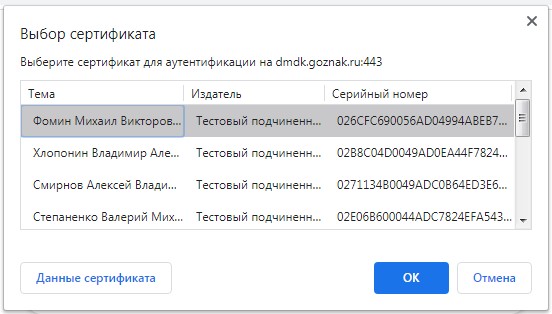
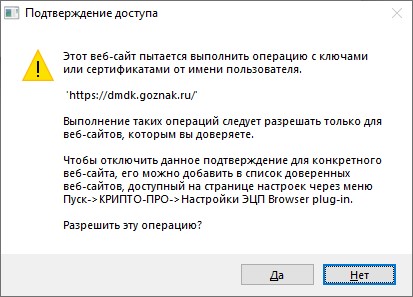
Создания профиля подразумевает выполнение следующих этапов:
- В окошке «Мой профиль» необходимо щелкнуть на кнопочку «Зарегистрировать организацию» или же воспользоваться верхним меню и щёлкнуть на элемент под названием «Моя организация».
- В появившемся на экране окошке редактирования организации нужно заполнить ИНН или же ОГРН/ОГРНИП, а затем выбрать найденную организацию.
- На этом шаге нужно произвести заполнение недостающих сведений организации, таких как адрес электронной почты, телефон, факс, ссылка на официальный портал, категорию заявителя и адрес почты.
- Выбрать вид экономической деятельности юридического лица или ИП. В специальное разделе «Пояснение к кодам ОКВЭД» можно вбить различные пояснения, описывающие вид деятельности. После того, как все строки будут заполнены необходимо щелкнуть на кнопочку «Далее».
- В новом появившемся окошке следует произвести заполнение информации о руководителе организации. Если руководителем является физическое лицо, то нужно поставить переключатель в положение «Физическое лицо», а затем заполнить такие данные, как ФИО руководителя, дата рождения, сведения о паспорте, адрес регистрации и фактического проживания руководителя. Если руководителем является другое юридическое лицо, то необходимо поставить переключатель в положение «Юридическое лицо», а затем заполнить такие данные, как полное и краткое наименование, ИНН, КПП, ОГРН, и адрес. Если руководителем является иностранная организация, то нужно поставить переключатель в положение «Юридическое лицо – зарубежная организация», а затем заполнить такие реквизиты, как полное и сокращенное наименование, идентификационный номер и страна регистрации организации. После заполнения всех реквизитов необходимо щелкнуть на кнопку «Далее».
- На новой страничке нужно ввести сведения об объектах недвижимости нежилого назначения. Для того чтобы добавить новый объект необходимо щелкнуть на кнопочку «Добавить», а затем в появившемся окошке ввести адрес объекта. После того как все сведения будут заполнены необходимо кликнуть на кнопочку «Далее».
- В следующем окне нужно ввести информацию о территориально-обособленных подразделениях (ТОП) организации: филиалы, представительства, а также иные обособленные подразделения. Для того чтобы добавить ТОП нужно щелкнуть на кнопку «Добавить» и в возникшем окошке ввести такие данные, как общие реквизиты, ОГРН, ИНН, адрес, вид экономической деятельности. После того как все сведения будут заполнены необходимо кликнуть на кнопочку «Далее».
- На новой страничке необходимо ввести информацию о бенефициарах организации. Для того чтобы добавить бенефициар нужно щелкнуть на кнопочку «Добавить», а затем заполнить такую информацию, как ФИО, дата рождения, сведения о паспорте, адрес регистрации и фактического проживания и признак актуальности сведений. После того как все сведения будут заполнены необходимо кликнуть на кнопочку «Далее».
- После того, как вся информация об юридическом лице или индивидуальном предпринимателе будет заполнена необходимо подтвердить корректность введенных данных, а затем щелкнуть на кнопочку «Зарегистрировать». После завершения регистрации руководитель получить статус «Администратор организации» в сервисе ГИИС ДМДК и сможет назначать права сотрудникам.
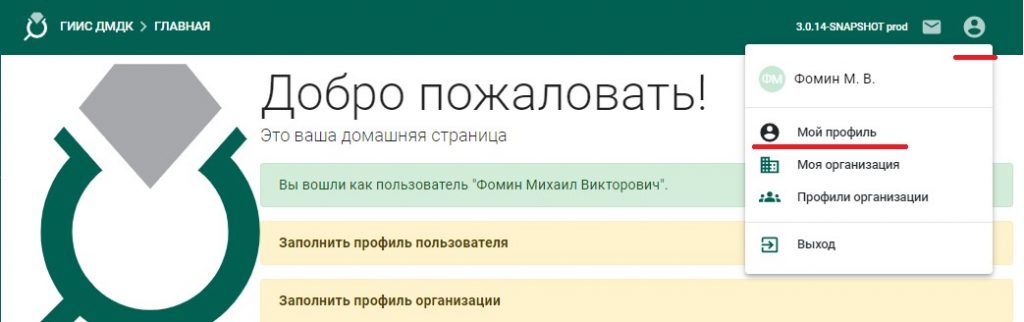
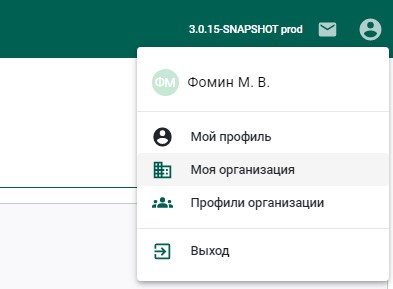
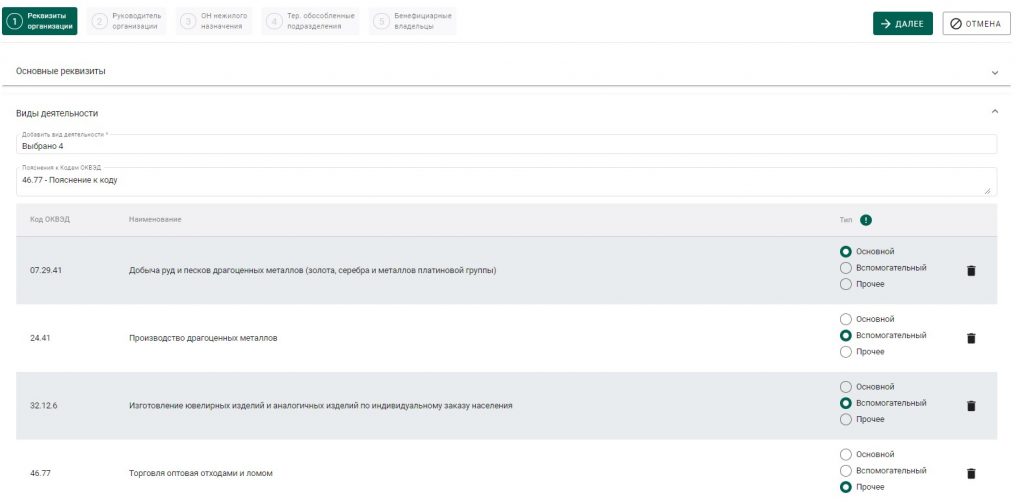
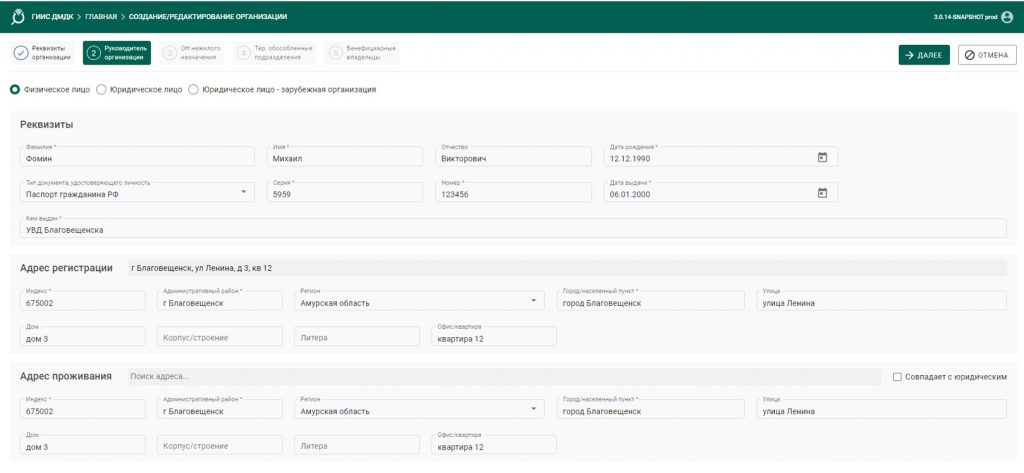
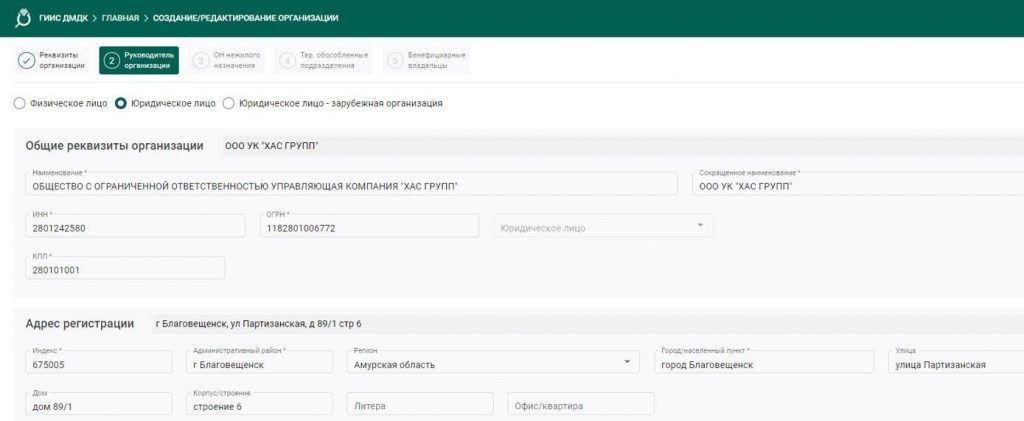
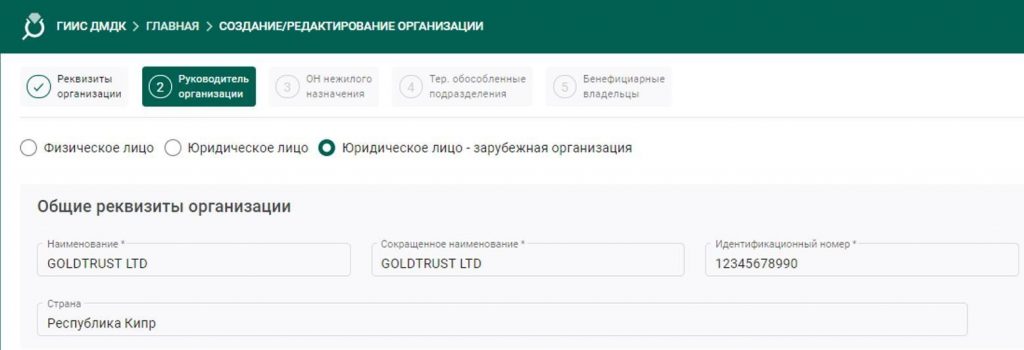
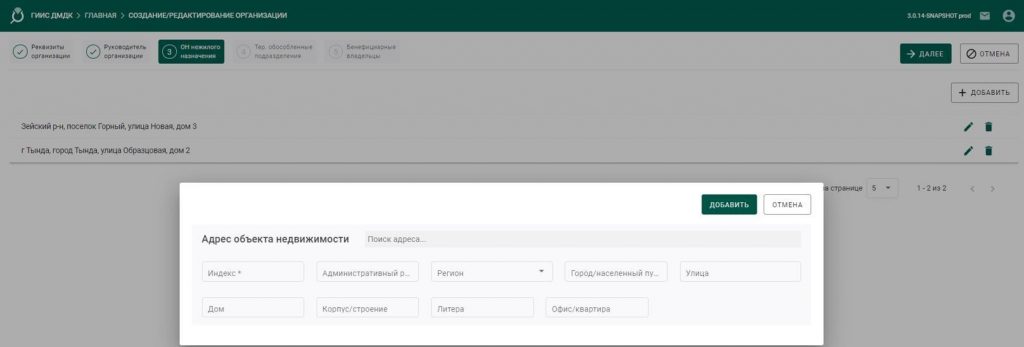
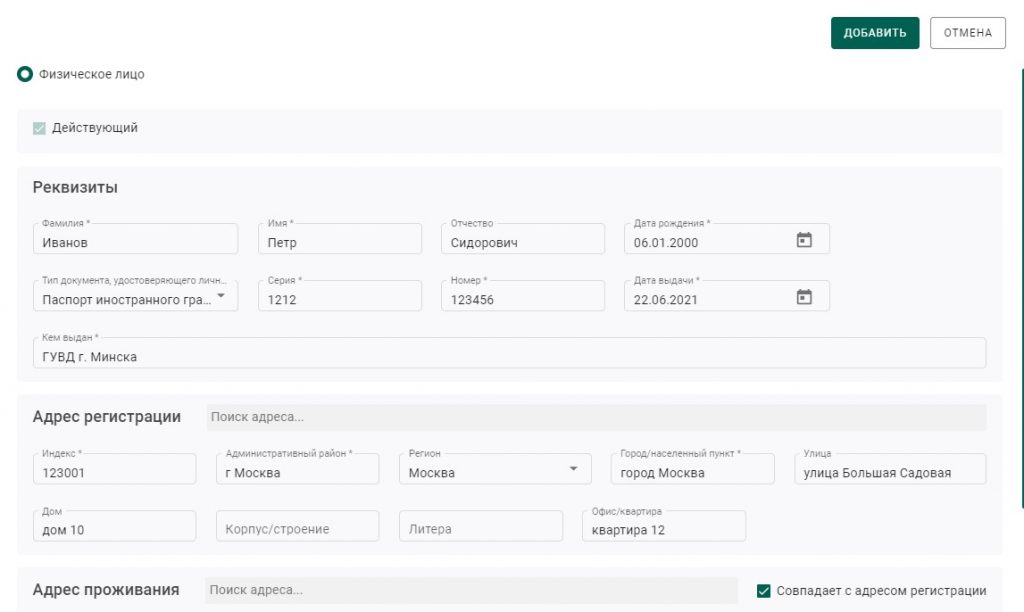
Если пользователь совершил какие-либо ошибки при заполнении данных организации, то он может всё исправить, используя функцию редактирования профиля организации. Редактирования осуществляется следующим образом:
- Необходимо раскрыть верхнее меню, а затем кликнуть на элемент «Моя организация».
- В появившемся окошке щелкнуть на кнопку «Редактировать». Открывается мастер редактирования, при помощи которого можно исправить некорректно введенные данные.
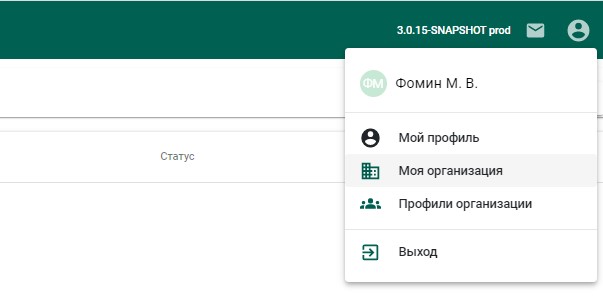
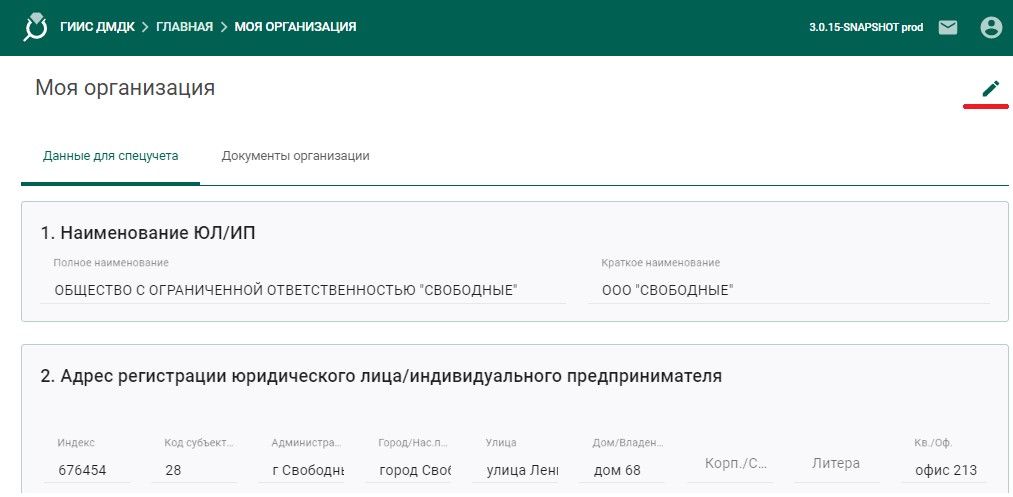
В обязательном порядке необходимо добавить информацию о документах организации:
- Нужно раскрыть верхнее меню, а затем щелкнуть на кнопочку «Документы организации».
- Щёлкнуть на элемент «Добавить документ».
- Выбрать файл, который необходимо подгрузить в систему ГИИС ДМДК.
- В загруженном файле необходимо указать такие данные, как тип документа, номер, дата и дата окончания действия. После того как все сведения будут заполнены необходимо кликнуть на кнопочку «Сохранить».
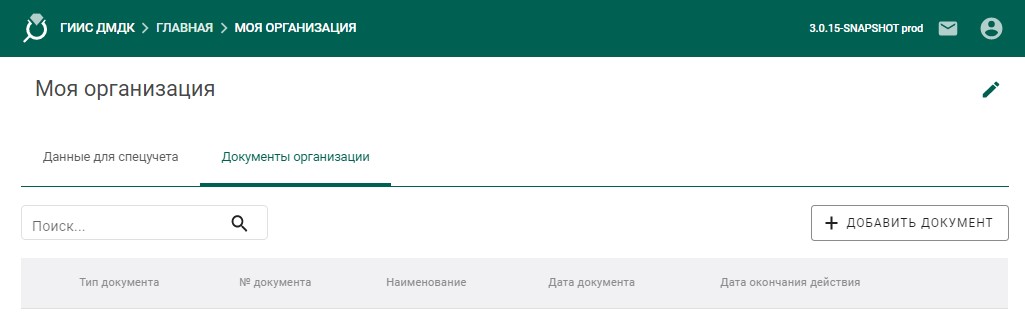
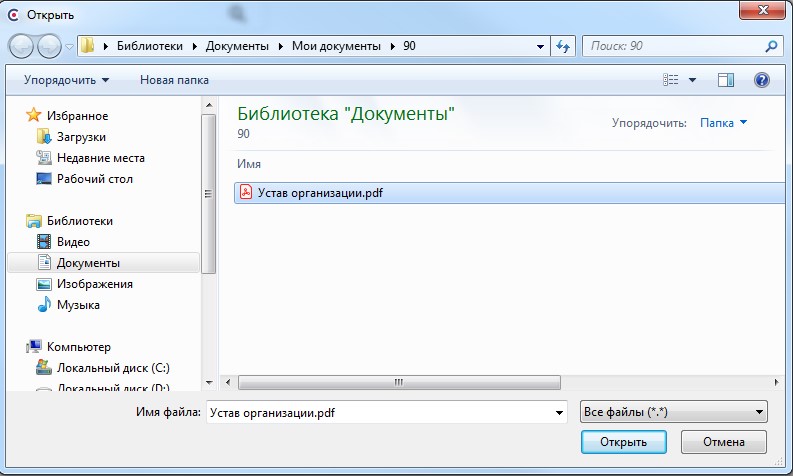
Важно! Невозможно удалить документ, если он был прикреплен к какому-нибудь объекту системы.
Для того чтобы зарегистрировать в системе остальных сотрудников организации необходимо осуществить выбор ТОП или организации в выпадающем перечне и щелкнуть на кнопку «Сохранить».
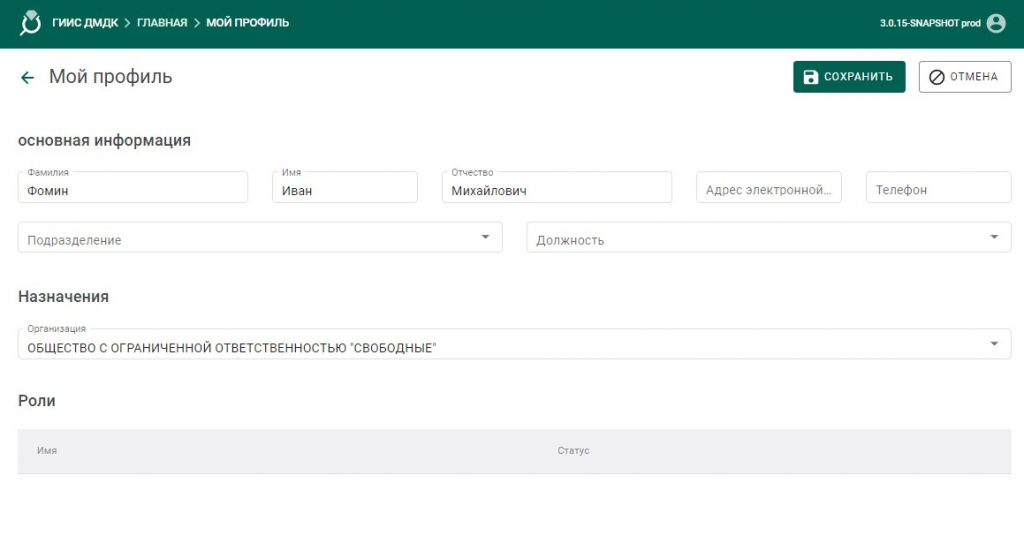
Добавленным сотрудникам необходимо раздать роли, которые они будут выполнять в ГИИС ДМДК — это последний этап, завершающий регистрацию в системе. Назначать роли может только пользователь, который имеет роль «Администратор организации».
Пошаговое руководство выглядит следующим образом:
- Необходимо раскрыть меню, располагающееся в правом верхнем углу, а затем выбрать «Профили организации».
- В появившемся окошке в перечне пользователей необходимо щелкнуть на нужного пользователя.
- В новом окне в строчке «Роль» нужно выставить необходимую роль для сотрудника, а затем кликнуть на кнопочку «Сохранить». Статус пользователя примет значение «Активный». Всего в системе существует четыре роли: администратор организации, участник ДМДК, операции с партиями, работа с заявлениями.
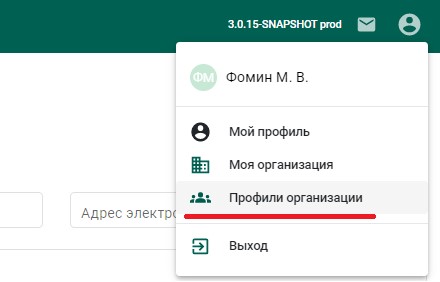
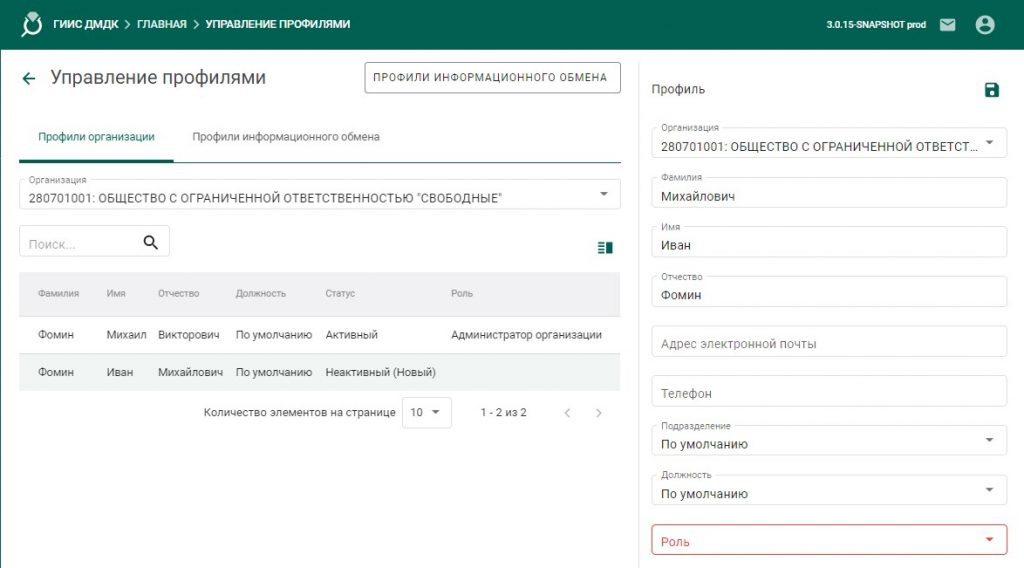
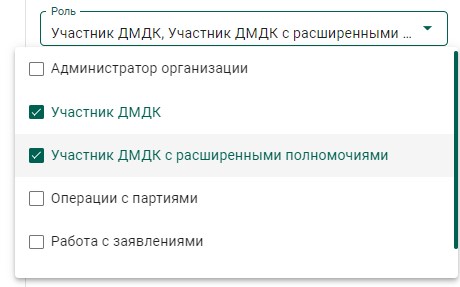
Существует возможность, позволяющая закрыть доступ пользователя к сведениям организации. Для этого необходимо в перечне ролей убрать отметку напротив всех ролей, а затем щелкнуть на кнопочку «Сохранить». Статус пользователя примет значение «Удален».
Отзывы пользователей о работе с системой
Люди, работая с системой выявили, как положительные, так и негативные стороны ГИИС ДМДК. Среди огромного количества отзывов можно выделить следующие моменты, на которые жалуются пользователи:
- затруднительная регистрация в системе через КриптоПро (более пятидесяти действий для установки);
- малое количество браузеров, позволяющих корректно работать в системе;
- требование получения новой электронной цифровой подписи;
- привязка лишь к одному рабочему месту с установленной электронной цифровой подписью. Отсутствие возможности дистанционной работы сотрудников;
- отсутствие мобильной версии сервиса – электронную цифровую подпись невозможно прикрепить к телефону;
- отсутствие интеграций с системами управления предприятием.
- сложный для понимания интерфейс системы;
- всплывающие надоедающие окна с предупреждающей информацией;
- указание большого количества информации при регистрации;
- отсутствует автоматическая привязка данных по ОКВЭД – приходится самостоятельно выбирать их из раскрывающегося перечня;
- частые технические сбои в работе сервиса.
Помимо негативных сторон существует и множество положительных моментов. В сервисе отлично настроен автоматический поиск, позволяющий отыскать необходимую организацию по номеру ИНН или ОГРН, что значительно облегчает заполнение некоторых сведений.
Вопрос-ответ
Разберем популярные вопросы, связанные с системой ГИИС ДМДК.
Что такое код информационной системы в ГИИС ДМДК?
Это поле необязательно к заполнению.
Что такое профиль информационного обмена?
Для того чтобы создать профиль информационного обмена между ИС и ГИИС ДМДК нужно:
1. Открыть верхнее меню и выбрать элемент «Профили организации»», а затем нажать на раздел «Профили информационного обмена».
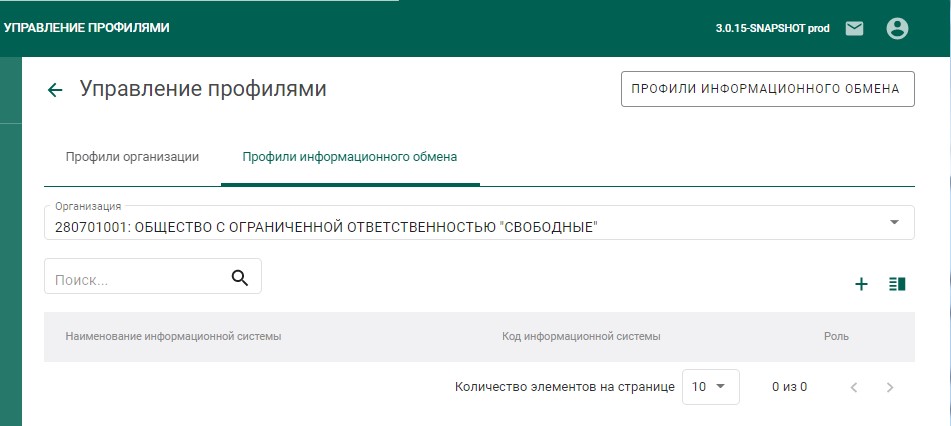
2. Далее необходимо осуществить выбор организации или же ее территориально-обособленного подразделения, а затем щелкнуть на кнопочку «Добавить».
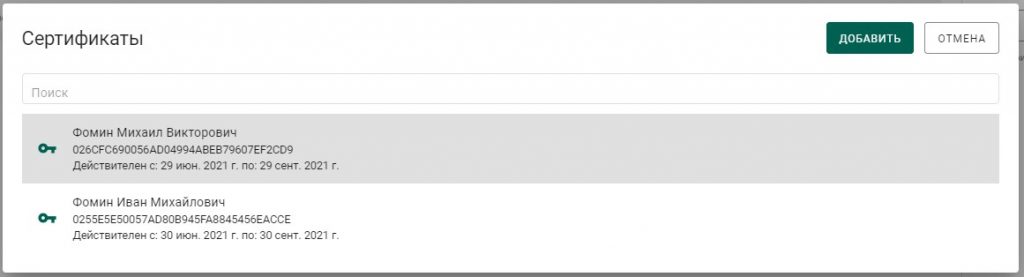
3. На экране отобразилось новое окошко, в котором необходимо заполнить такие реквизиты, как наименование информационной системы и код информационной системы, а затем кликнуть на кнопочку «Добавить сертификат».
4. В следующем окошке выбирается нужный сертификат, а затем нажимается кнопка «Добавить».
5.После того как все сведения будут заполнены необходимо кликнуть на кнопочку «Сохранить».
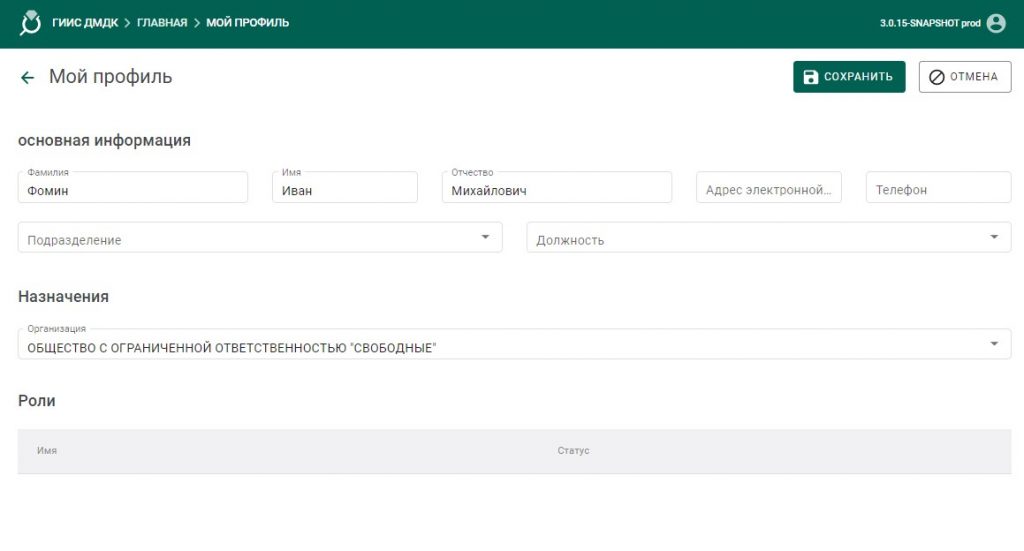
Что указать в «Наименование информационной системы»?
Это поле, как и «Код информационной системы», необязательно к заполнению.
Что такое internal server error и как исправить?
Internal server error – простыми словами, это ошибка, которая чаще всего возникает, когда пользователь вводит регистрационные данные, а затем нажимает кнопку «Далее». Это серверная ошибка. Необходимо подождать пока исправятся проблемы на сервере или же попробовать повторить попытку, используя другой веб-браузер. Разработчики сервиса советуют использовать такие браузеры, как Яндекс.Браузер, Спутник и Chromium-gost.
Как регистрировать продажу остатков?
Когда участник оборота (скупка) будет вводить остатки на 1 октября по
бухгалтерскому учету, необходимо указать, что это ввод первоначальных остатков (указать массу драгоценного металла и пробу).
Что делать если при подписании произошла ошибка?
Ошибка при подписании может произойти по огромному количеству причин. Чаще всего источником проблемы является некорректная настройка персонального компьютера. Прочитайте пункт «Настройка ПК для работы» и выполните все точно по инструкции.
Нужно ли регистрироваться в ГИИС ДМДК ювелирам?
Изменились правила для ломбардов и ювелирных мастерских. До 1 июля 2021 г. ломбарды должны зарегистрироваться в ГИИС ДМДК, так как с 1 августа 2021 г. на территории Российской Федерации запрещается реализация ломбардами невостребованных ювелирных и других изделий из драгоценных металлов и (или) драгоценных камней без присвоения УИН в ГИИС ДМДК и нанесения микрометки на изделие. Если на изделие уже проставлена проба, необходимо переподтвердить пробу, но повторное клеймение не требуется. В то же время потребуется нанесение на изделие микрометки, содержащей DataMatrix код.
Регистрация в ГИИС ДМДК. Личный опыт.
До 1 сентября все участники ювелирного рынка, стоящие на специальном учете в Федеральной Пробирной Палате должны зарегистрироваться в Государственной интегрированной информационной системе в сфере контроля за оборотом драгоценных металлов и драгоценных камней (ГИИС ДМДК). Как и к любой государственной системе, к ГИИС ДМДК предъявляются повышенные меры безопасности. Необходимо получить квалифицированную электронную цифровую подпись, которая работает с ГИИС ДМДК, установить безопасное соединение. Не всегда процесс регистрации проходит быстро и безболезненно.
Мы хотим поделиться с вами опытом успешной регистрации в ГИИС ДМДК наших добрых партнеров, компании ООО «Примавера» (торговая марка «Vesna jewelry»). Генеральный директор ООО «Примавера» Суханов Роман рассказывает, какие этапы регистрации в ГИИС ДМДК вызывали наибольшие затруднения.
“В начале июля начали процедуру регистрации в ГИИС ДМДК. Решили зарегистрироваться заранее, чтобы из-за каких-либо ошибок не выпасть из правового поля (при отсутствии регистрации в ГИИС ДМДК с 01.09.2021 работать с драгоценными металлами и изделиями из них запрещено).
В первую очередь мы проверили все свои ЭЦП и ни одна из них не подошла для ГИИС ДМДК. Встал вопрос: где ее брать. При поиске удостоверяющего центра, который может выпустить такие ЭЦП, оказалось:
1. ЭЦП, выпускаемые ФНС РФ – в данный момент не подходят для ГИИС ДМДК, так как имеют короткий срок действия. Сейчас идет межведомственное согласование, когда пройдет – неизвестно, поэтому данный вариант сразу отпадает.
2. Единственным удостоверяющим центром, который выпускал ЭЦП подходящую для ГИИС ДМДК, оказался ООО «АйтиКом». Контур и Тензор обещали начать выпуск подходящих ЭЦП только в конце июля.*
*С 26 июля компании приступили к выдаче ЭЦП для ГИИС ДМДК.
Мы приняли решения заказать ЭЦП в ООО «АйтиКом» через сайт ecp-shop.ru. Процедура заказа не сложная, заполняешь поля, прикладываешь сканы правоустанавливающих документов и подписываешь имеющейся ЭЦП. Можно, конечно, привезти оригиналы, но нам это не подходило из-за удаленности компании АйтиКом от нас. Для заверения подошла наша действующая ЭЦП для финмониторинга от Контура.
Уведомление о выпуске подписи мы получили 7 июля, зашли по ссылке в электронном письме и записали ЭЦП на свою флешку.
За следующий день настроили рабочее место. КриптоПро у нас уже был установлен ранее (он требовался для финмониторинга и отправки бухгалтерской отчетности), дополнительно установили плагины, размещенные на сайте ГИИС ДМДК, настроили сертификаты. Для всех настроек хватило инструкции, расположенной на сайте ГИИС ДМДК . Браузер использовали Спутник с поддержкой криптографии.
Инструкции понятные и четкие, если следовать их алгоритму, то проблем и сложностей с регистрацией не будет.
На третий день мы обложились документами и занялись регистрацией на портале ГИИС ДМДК. Для чего зашли с использованием ЭЦП в личный кабинет на сайте оператора системы и выполнили последовательно следующие действия:
1. Зарегистрировался генеральный директор.
2. Создали и привязали к учетной записи организацию.
3. В конце дня в ГИИС ДМДК отправили первое заявление на постановку на спецучет.
Через 3 дня получили от регулятора мотивированный отказ с указанием причин.

Ошибки были общепринятые: указали не все виды деятельности (их было всего 3: основной и 2 дополнительных, а у нас более 10), не прикрепили в личном кабинете скан договора аренды помещения, где осуществляем деятельность и не зарегистрировали находящееся по другому адресу вспомогательное подразделение, т.к. программа не дает заводить несколько подразделений с одним и тем же КПП.
По договору аренды проблема решилась быстро – прикрепили скан. Кстати, сейчас система уже не даст отправить заявление без прикрепления документов, разработчики исключили возможность этой ошибки.
По видам деятельности проблема решалась гораздо дольше. Только на вебинаре в ZOOM, которые проводили представители регулятора, нам подсказали, что программа предусматривает 1 основной вид и 2 дополнительных, все последующие виды ОКВЭД надо заводить со статусом «Прочее». Этой тонкости мы не знали и изначально указали только основной вид и два дополнительных (больше система вводить не давала).
Проблему с КПП мы обсудили с представителями регулятора и пришли к выводу, что самым простым способом будет завести второй адрес в объекты недвижимости. Теперь у нас там адрес основного производства и вспомогательного (там не требуется заводить КПП, а поскольку у нас основное и вспомогательные производства находятся в одной налоговой, то у них КПП один).
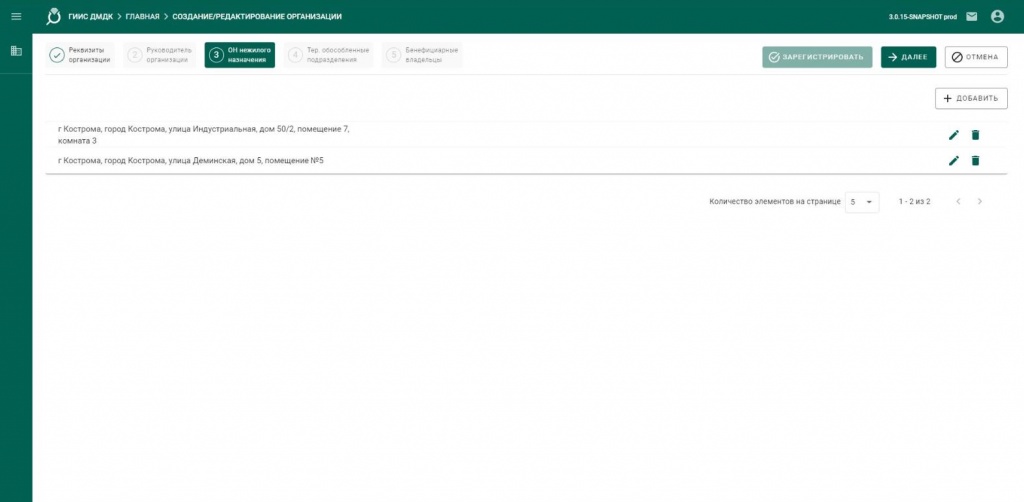
Есть еще вариант решения проблемы с КПП, но он чуть более долгий и трудозатратный: надо зарегистрировать его в налоговой как отдельное подразделение, тогда ФНС присвоит свой КПП этому подразделению.
Исправив все ошибки и узнав все варианты для решения программных сложностей, 26 июля мы повторно отправили заявление на регистрацию. Через 2 дня получили новое замечание – в договоре аренды в адресе вспомогательного производства был указан литер у здания, а в заявлении литер не указали. Но это уже чисто наша ошибка. В тот же день мы отправили в третий раз заявление и на следующий день, 29 июля, получили уведомление о постановке на учет в ГИИС ДМДК.
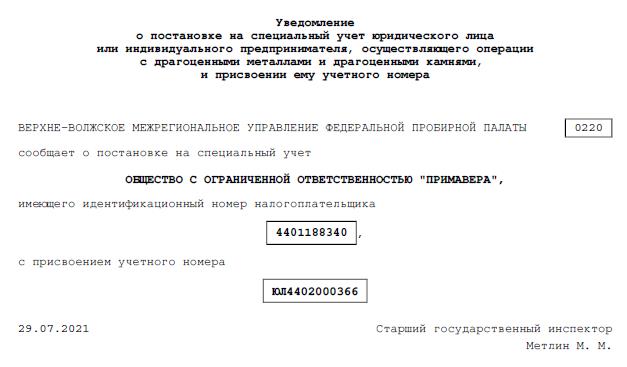
После завершения процедуры регистрации в шапке компании появилась надпись «Состоит на спецучете» и теперь нам стало доступно заявление на регистрацию именника, что мы и собираемся сделать в ближайшее время. Начнем с повторной регистрации именника на этот год, а потом будем пробовать оформить квитанцию на пробирование в системе, т.к. совсем немного времени осталось жить бумажным квитанциям, всё переходит в цифровой вид.
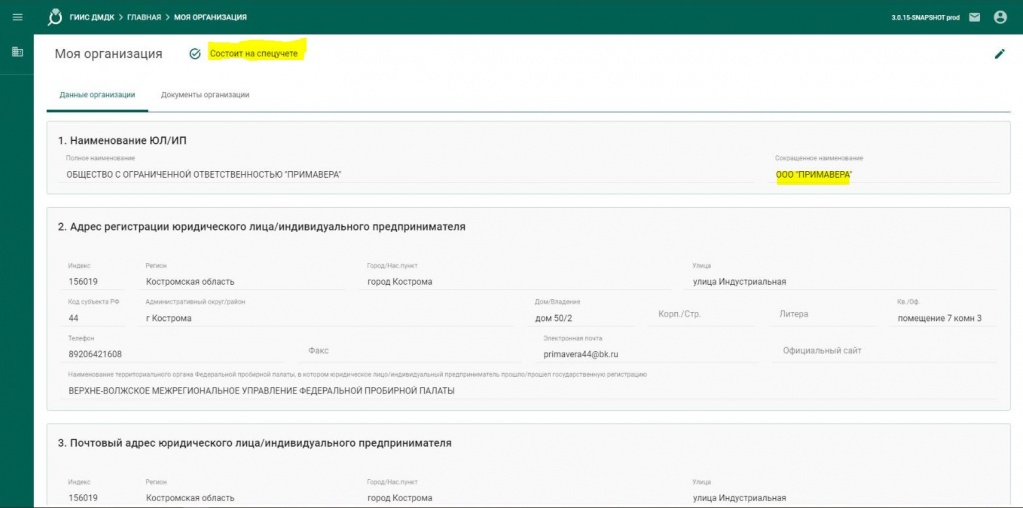
В завершении укажем наиболее часто встречающиеся ошибки и сложности при регистрации.
При заполнении различных форм возникал вопрос со сроком действия бессрочных документов. Мы поставили 01.12.2038 года, некоторые ставят 31.12.2049 года.
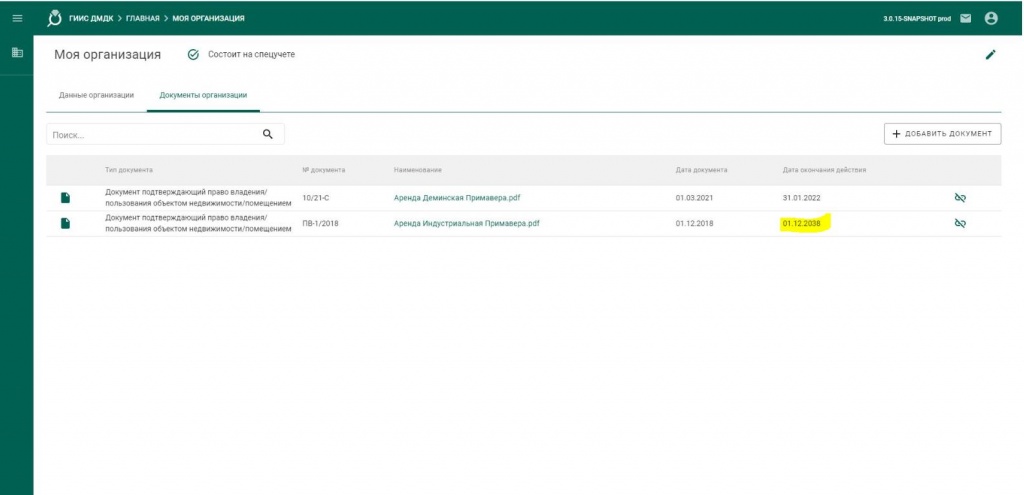
Возможно, программу доработают и сделают возможность выбрать срок действия документов бессрочно, но пока выбирайте максимально возможный год.
Программа предусматривает 1 основной ОКВЭД и 2 дополнительных, все следующие виды деятельности должны быть заведены со статусом «Прочее».
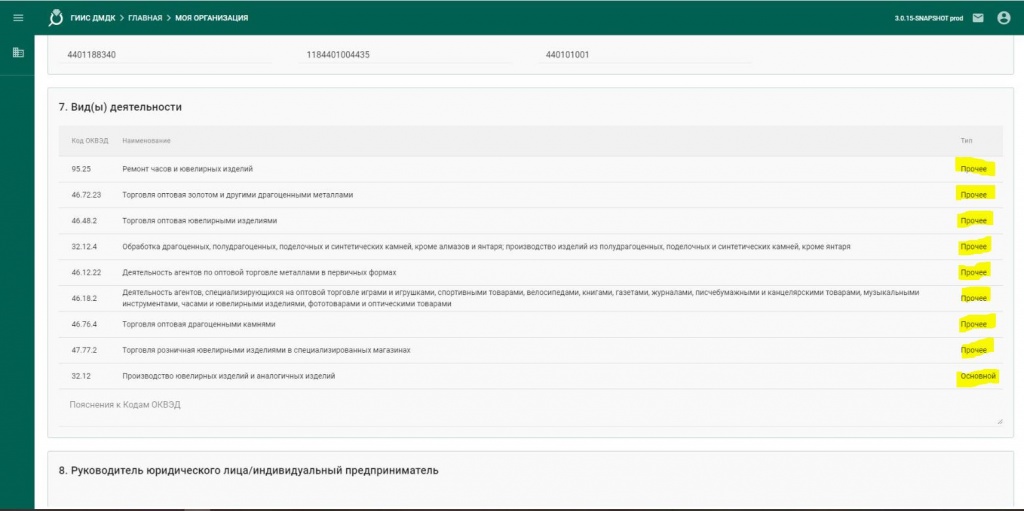
Если с одним и тем же КПП в карте спецучета есть несколько подразделений, то его можно занести на вкладку объекты недвижимости, а не на вкладку обособленные подразделения. Поскольку если подразделение оформлено в налоговой как обособленное, а не только в пробирной палате, то у него будет отличающийся КПП. Например, у нас КПП 440101001, если бы мы в Костромской налоговой зарегистрировали вспомогательное производство как отдельное обособленное подразделение в понятиях налогового кодекса, то ему бы был присвоен КПП 440101002.
Стоит отметить профессионализм и понимание работников пробирной инспекции, которые готовы помочь и подсказать как исправить замечания, которые не позволили зарегистрироваться в системе ГИИС ДМДК.
Следуйте инструкциям, задавайте вопросы и вы сможете успешно зарегистрироваться в системе ГИИС ДМДК и законно работать после 1 сентября 2021 года.”
Новое руководство пользователя ГИИС ДМДК: Регистрация в системе

Команда разработчиков ГИИС ДМДК ОАО «ГОЗНАК» представила РУКОВОДСТВО ПОЛЬЗОВАТЕЛЯ ГИИС ДМДК: Регистрация в системе. В руководство внесены изменения от 01.07.2021
1 Общие сведения
Для начала работы в ГИИС ДМДК необходимо:
1. Получить сертификат усиленной квалифицированной электронной подписи.
2. Установить требуемое программное обеспечение.
Требования к сертификату ключа электронной подписи и порядок установки программного обеспечения описаны в документе «Руководство пользователя по настройке персонального компьютера для работы с ГИИС ДМДК».
Предусмотрен следующий порядок регистрации пользователей в Системе:
1. Регистрация руководителя ЮЛ/ИП;
2. Создание профиля организации;
3. Регистрация сотрудников ЮЛ/ИП;
4. Назначение ролей сотрудникам ЮЛ/ИП.
Для начала работы с ГИИС ДМДК требуется:
- Установить веб-браузер Спутник, Яндекс.Браузер или Chromium-gost;
- Установить СКЗИ КриптоПро CSP;
- Установить КриптоПро ЭЦП Browser plug-in;
- Получить пользовательский сертификат усиленной квалифицированной электронной подписи, удовлетворяющий требованиям инструкции «РП Настройка ПК для работы с ГИИС ДМДК»;
- Скачать корневой сертификат Минкомсвязи России http://reestr-pki.ru/cdp/guc_gost12 и установить в хранилище «Доверенные корневые центры сертификации»;
- Скачать промежуточный сертификат ЗАО «Национальный удостоверяющий центр» http://www.ncarf.ru/download/zaonucpak3 и установить в хранилище «Промежуточные центры сертификации»;
- Установить пользовательский сертификат усиленной квалифицированной электронной подписи в соответствии с инструкцией «РП Настройка ПК для работы с ГИИС ДМДК».
2 Регистрация руководителя ЮЛ/ИП
Регистрация юридического лица/индивидуального предпринимателя должна осуществляться с использованием сертификата ключа электронной подписи, у которого персональные данные владельца сертификата соответствуют персональным данным, содержащимся в ЕГРЮЛ (раздел «Сведения о лице, имеющем право без доверенности действовать от имени юридического лица») и ЕГРИП.
Для регистрации в Системе необходимо:
1) Запустить браузер и перейти по ссылке https://lk.dmdk.ru/.
2) Выбрать сертификат и ввести пароль от ключевого контейнера (см. Рисунок 1);
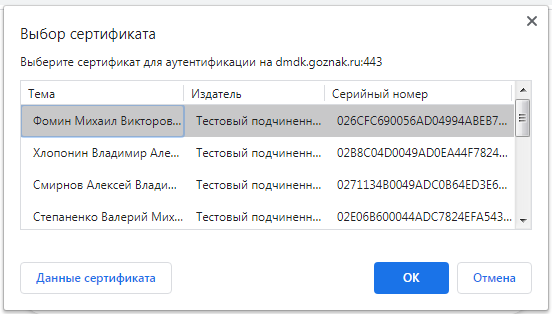
Рисунок 1 – Выбор сертификата пользователя
3) При необходимости разрешить операцию в открывшемся окне подтверждения доступа (см. Рисунок 2);
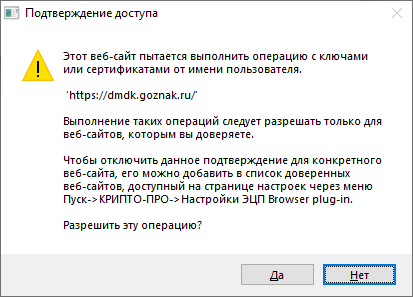
Рисунок 2 – Окно подтверждения операции
4) Далее перейти в меню «Мой профиль» (см. Рисунок 3);
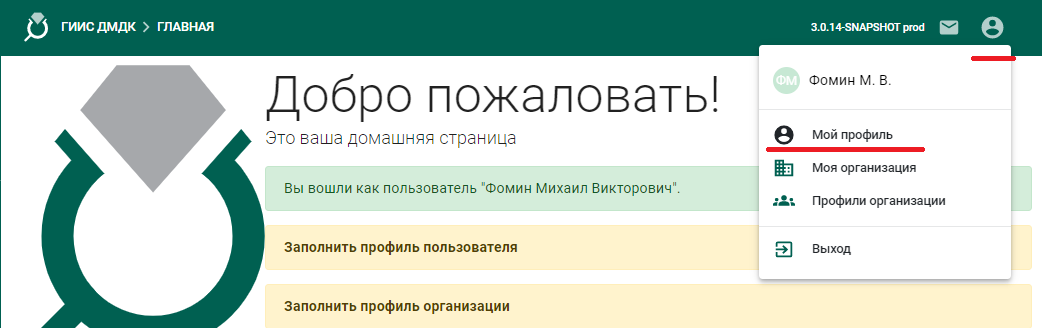
Рисунок 3 – Домашняя страница
5) В открывшейся странице редактирования профиля заполнить данные:
- Адрес электронной почты (необязательный реквизит, используется для получения почтовых уведомлений от Системы);
- Телефон (необязательный реквизит);
- Должность (необязательный реквизит, используется для отображения в экранных и печатных формах);
- Подразделение (необязательный реквизит, используется для отображения в экранных и печатных формах)
и нажать кнопку «Сохранить» (см. Рисунок 4)
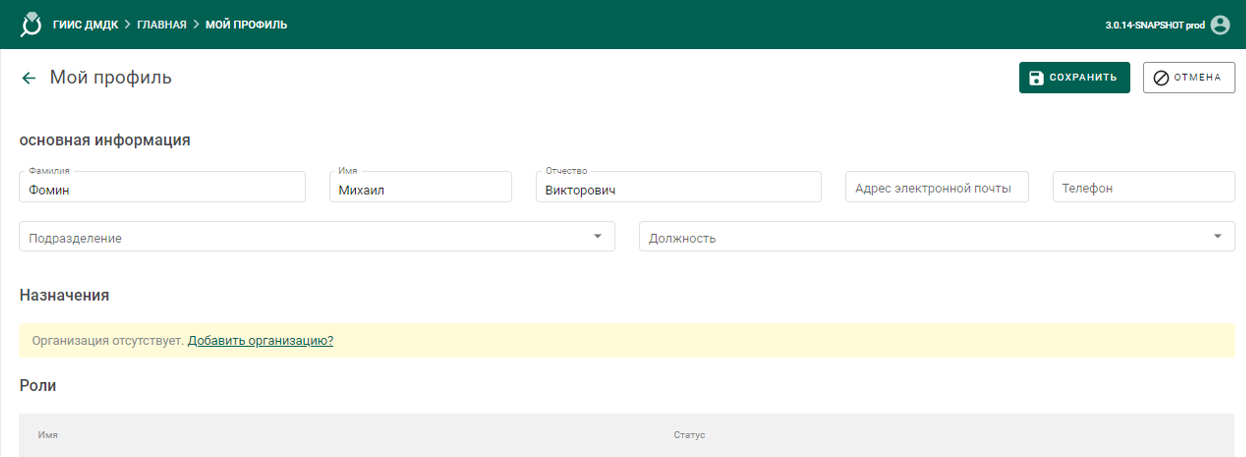
Рисунок 4 – Страница профиля пользователя
3. Профиль организации
3.1 Создание профиля организации
Для формирования заявки о регистрации в ГИИС ДМДК необходимо заполнить профиль организации. Также сведения из профиля организации используются при формировании заявления о постановке на специальный учет.
Для создания профиля организации необходимо:
1) В окне «Мой профиль» нажать ссылку «Зарегистрировать организацию» или через верхнее меню перейти в «Моя организация» (см. Рисунок 5)
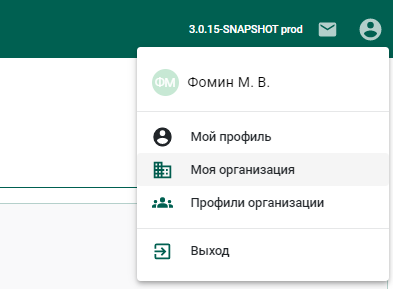
Рисунок 5 – Переход в меню «Моя организация»
2) В открывшемся окне редактирования организация ввести ОГРН/ОГРНИП или ИНН и щелкнуть по найденной организации (см. Рисунок 6).
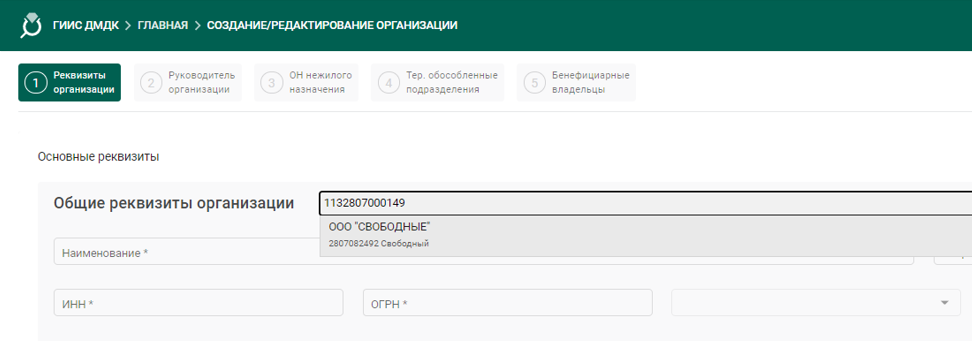
Рисунок 6 – Создание профиля организации
Общедоступные сведения, полученные из ЕГРЮЛ/ЕГРИП, отобразятся в соответствующих полях формы организации (см. Рисунок 7).
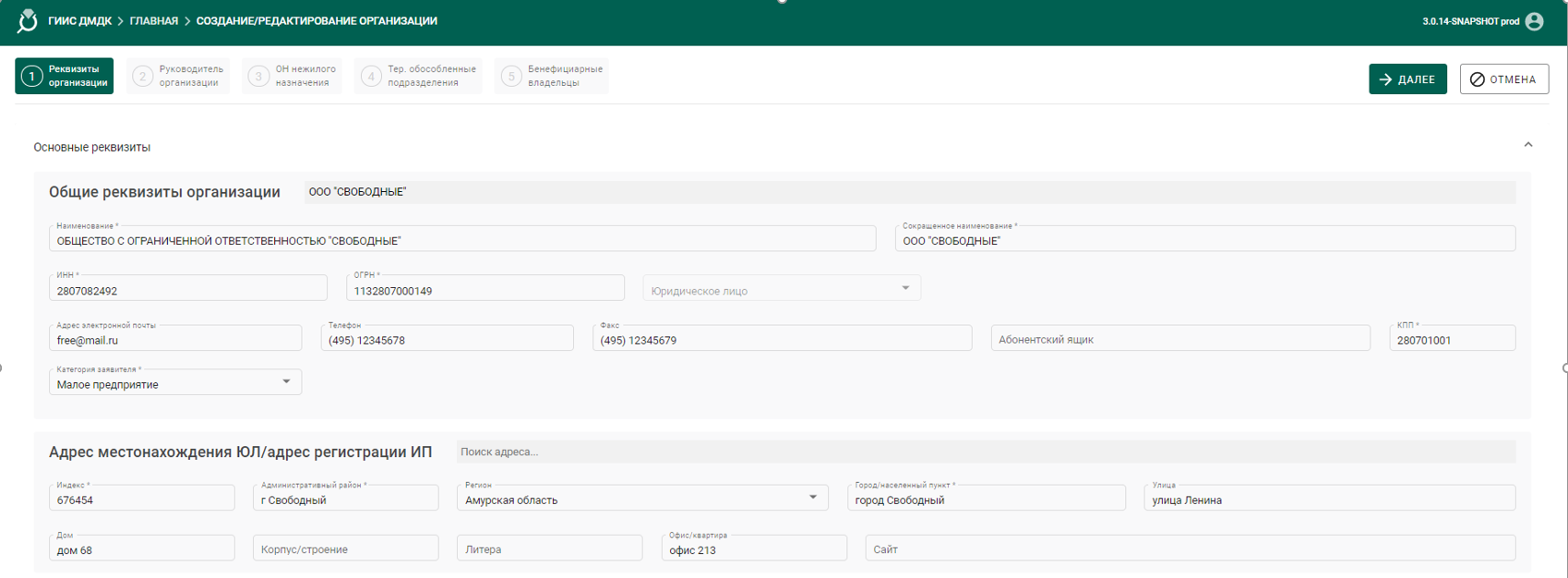
Рисунок 7 – Профиль организации (общие реквизиты)
3) Далее необходимо заполнить недостающие реквизиты организации:
а) Адрес электронной почты (обязательный реквизит);
б) Телефон (обязательный реквизит); в) Факс (необязательный реквизит);
г) Адрес официального сайта в сети Интернет (необязательный реквизит);
д) Категорию заявителя (обязательный реквизит);
е) Почтовый адрес (обязательный реквизит). В случае совпадения почтового адреса с адресом местонахождения ЮЛ/адреса регистрации ИП достаточно установить отметку «Совпадает с юридическим»;
4) Указать виды экономической деятельности ЮЛ/ИП (см. Рисунок 8). Для видов деятельности необходимо указать признаки (вид):
а) Основной – 1 код;
б) Вспомогательный – не более 2 кодов;
в) Прочие – без ограничений.
В поле «Пояснения к кодам ОКВЭД» можно ввести дополнительные комментарии к видам деятельности (при необходимости). После заполнения видов деятельности нажать кнопку «Далее».
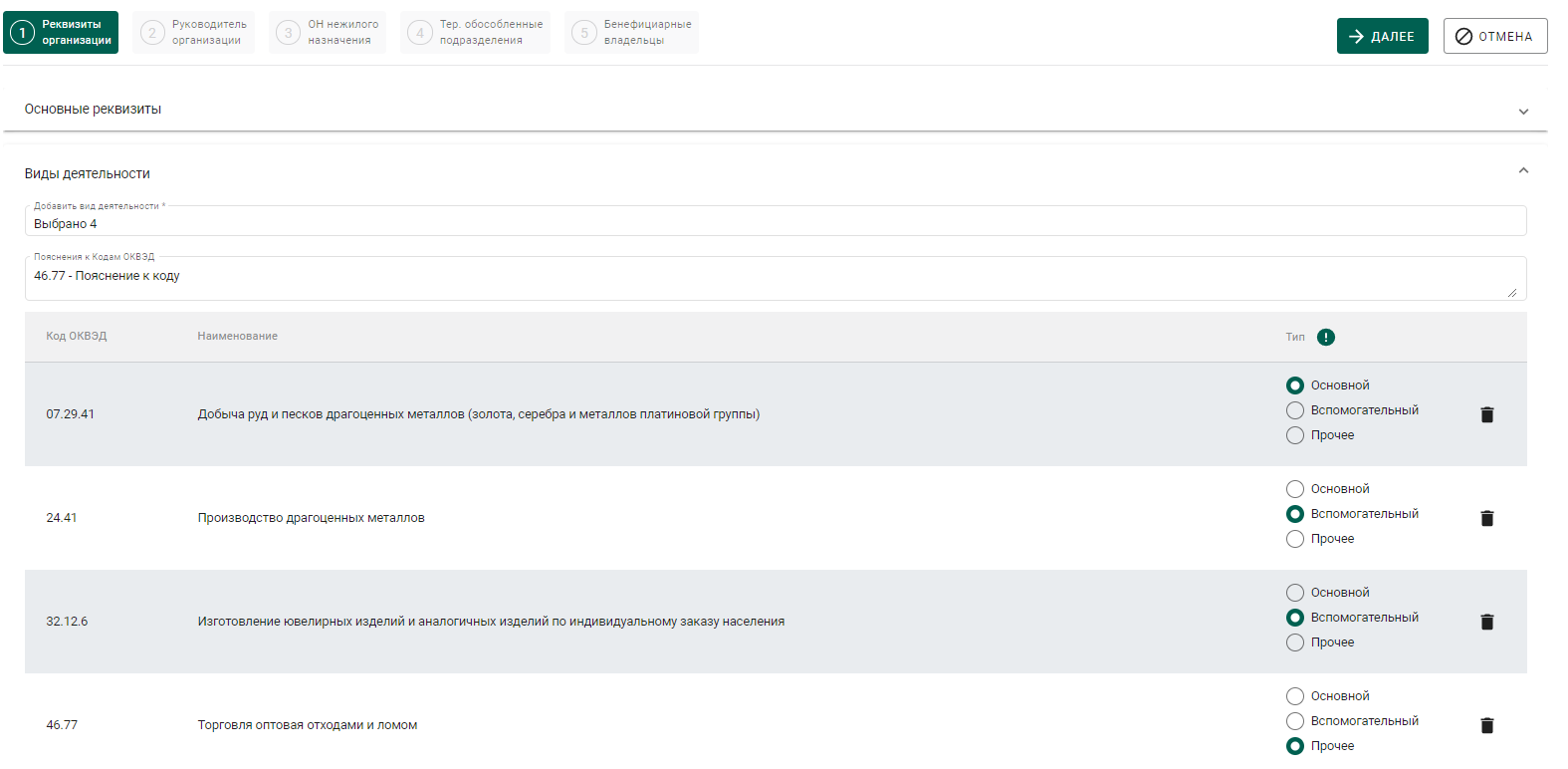
Рисунок 8 – Профиль организации (виды деятельности)
5) На следующей странице мастера необходимо заполнить сведения о руководителе организации.
а) Если в качество руководителя организации выступает физическое лицо, необходимо установить переключатель в положение «Физическое лицо» и заполнить реквизиты (см. Рисунок 9):
- ФИО руководителя (обязательный реквизит);
- Дата рождения (обязательный реквизит);
- Сведения о документе, удостоверяющего личность (обязательный реквизит);
- Адрес регистрации руководителя (обязательный реквизит);
- Адрес фактического проживания (обязательный реквизит).
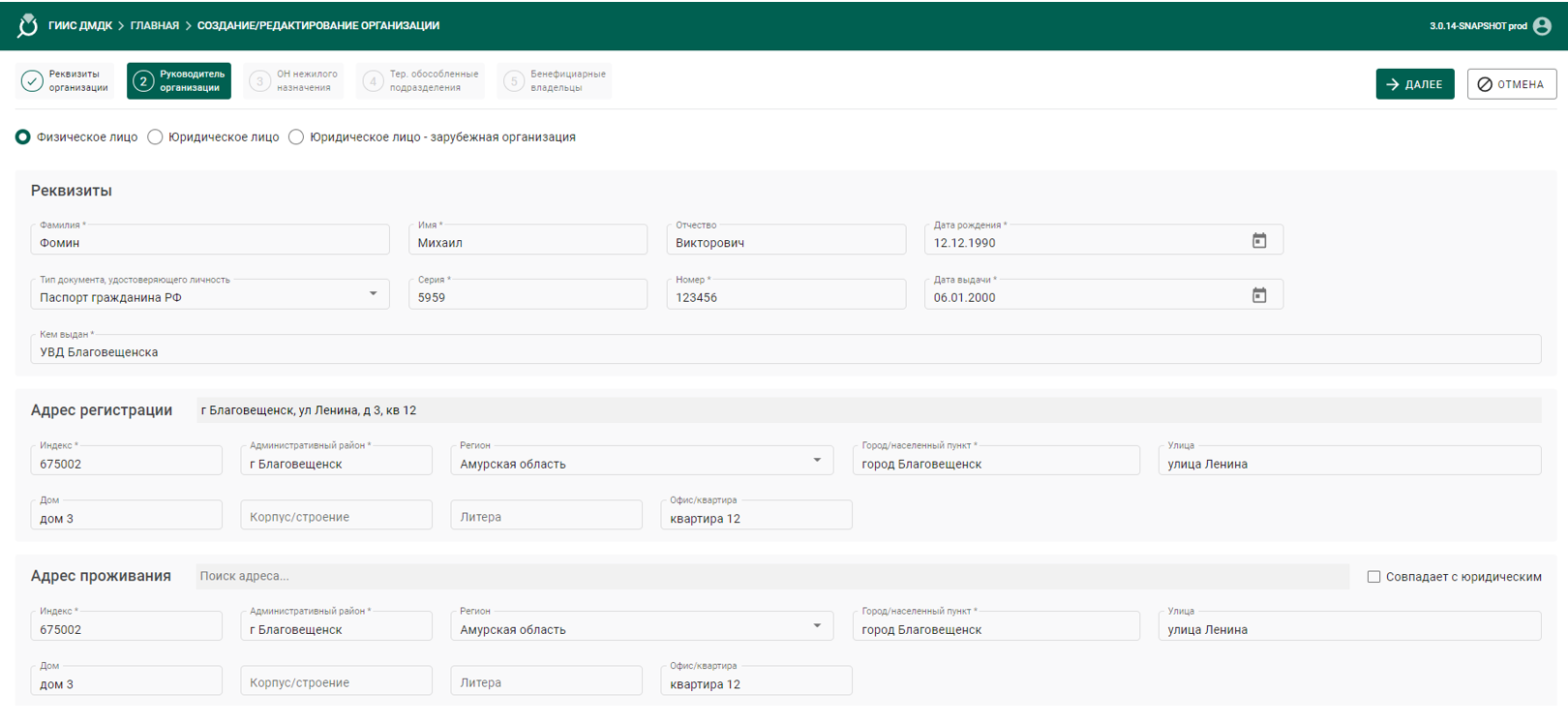
Рисунок 9 – Профиль организации (сведения о руководителе — ФЛ)
- б) Если в качество руководителя организации выступает другое ЮЛ необходимо установить переключатель в положение «Юридическое лицо» и заполнить реквизиты (см. Рисунок 10):
- Полное и краткое наименование (обязательный реквизит);
- ИНН и КПП (обязательный реквизит);
- ОГРН (обязательный реквизит);
- Адрес местонахождения (обязательный реквизит);
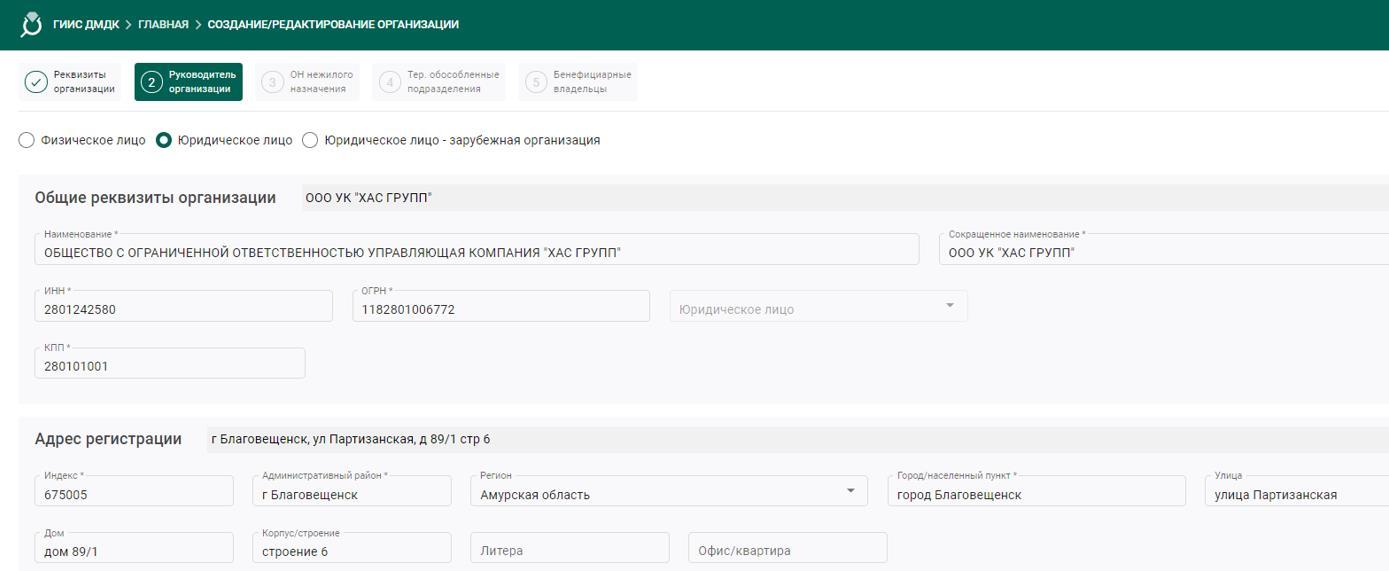
Рисунок 10 – Профиль организации (сведения о руководителе — ЮЛ)
в) Если в качество руководителя организации выступает иностранная организация необходимо установить переключатель в положение «Юридическое лицо – зарубежная организация» и заполнить реквизиты (см. Рисунок 11)
- Наименование (обязательный реквизит);
- Сокращенное наименование (обязательный реквизит);
- Идентификационный номер (обязательный реквизит);
- Страна, где зарегистрирована организация (обязательный реквизит).
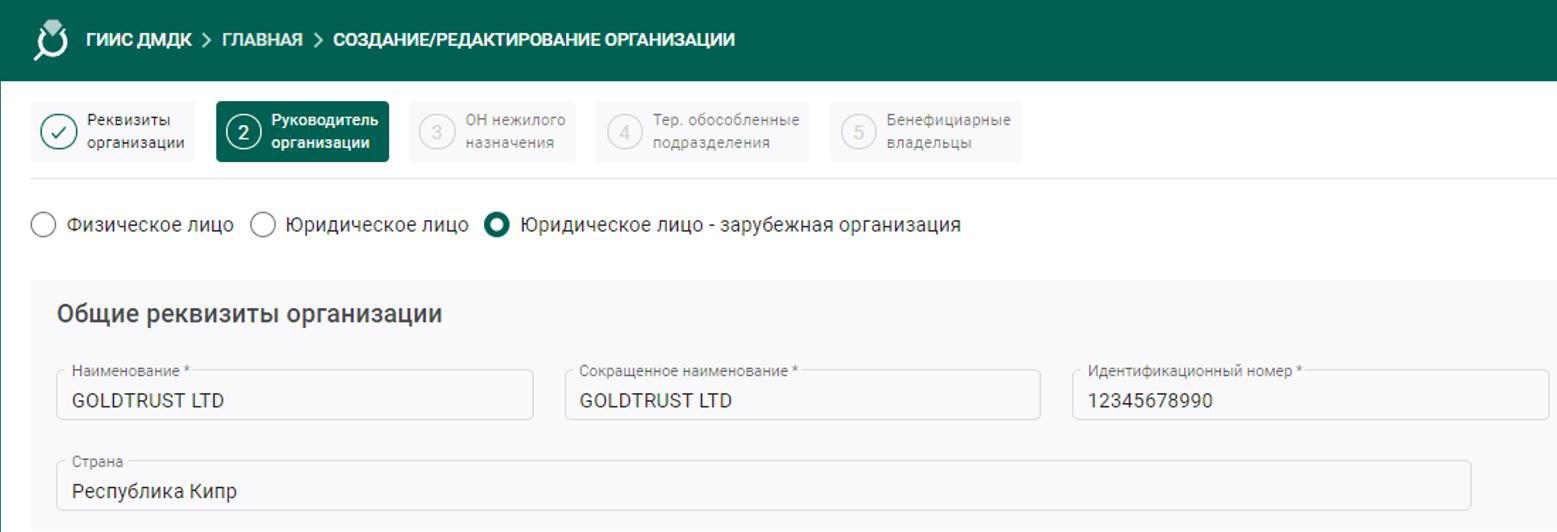
Рисунок 11 – Профиль организации (сведения о руководителе – зарубежная организация)
После заполнения сведений о руководителе организации необходимо нажать кнопку «Далее».
6) На следующей странице мастера необходимо заполнить сведения об объектах недвижимости нежилого назначения. Для добавления объекта недвижимости необходимо нажать кнопку «Добавить» и в открывшемся окне заполнить адрес объекта (см. Рисунок 12). После заполнения сведений необходимо нажать кнопку «Далее».
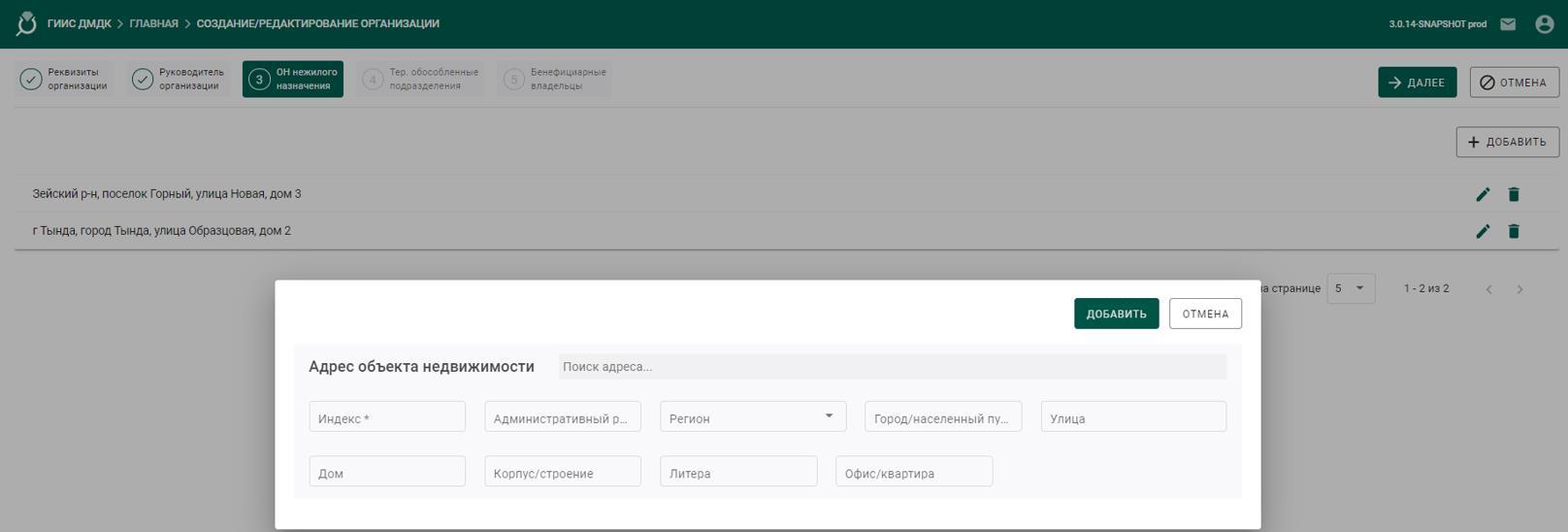
Рисунок 12 – Профиль организации (сведения об объектах недвижимости)
7) На следующей странице мастера необходимо заполнить сведения о территориально-обособленных подразделениях (далее – ТОП) организации:
а) Филиалах;
б) Представительствах;
в) Других обособленных подразделениях.
Для добавления ТОП необходимо нажать кнопку «Добавить» и в открывшемся окне заполнить реквизиты (см. Рисунок 13, Рисунок 14):
а) Общие реквизиты ТОП (обязательный реквизит).
Для заполнения можно воспользоваться поиском по ОГРН или ИНН, или заполнить вручную.
б) Адрес ТОП (обязательный реквизит).
в) Виды экономической деятельности (обязательный реквизит).
После заполнения сведений необходимо нажать кнопку «Далее».
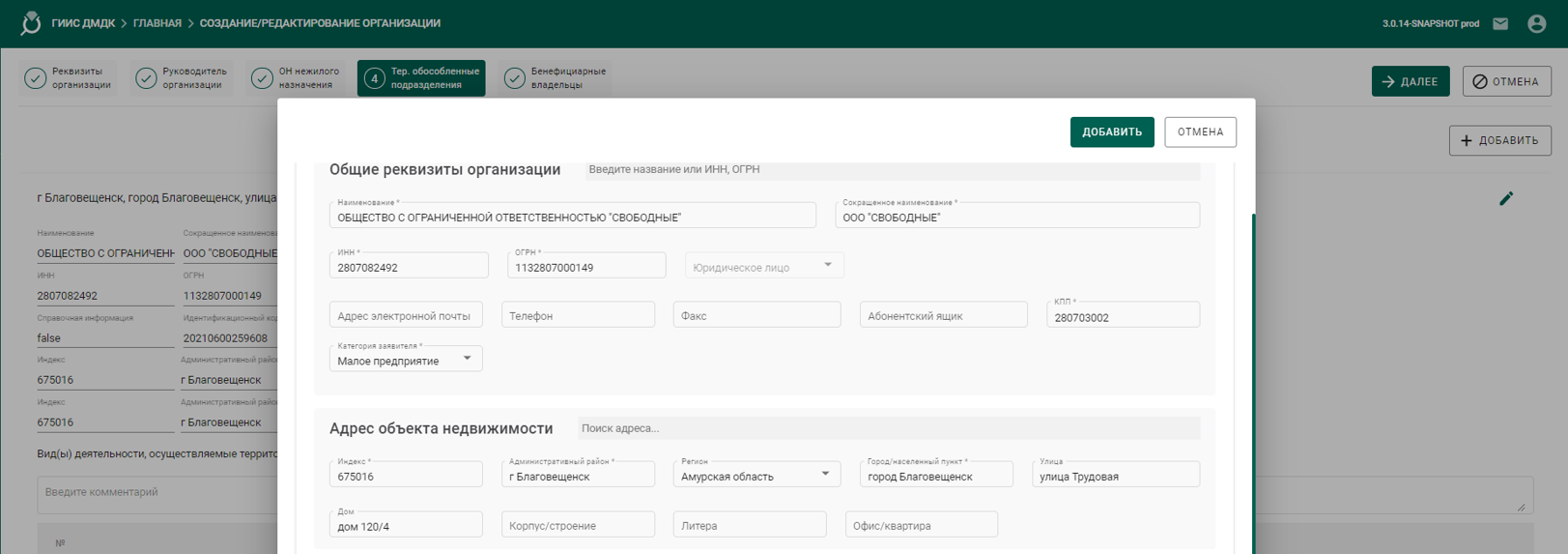
Рисунок 13 – Профиль организации (сведения о ТОП, общие реквизиты)
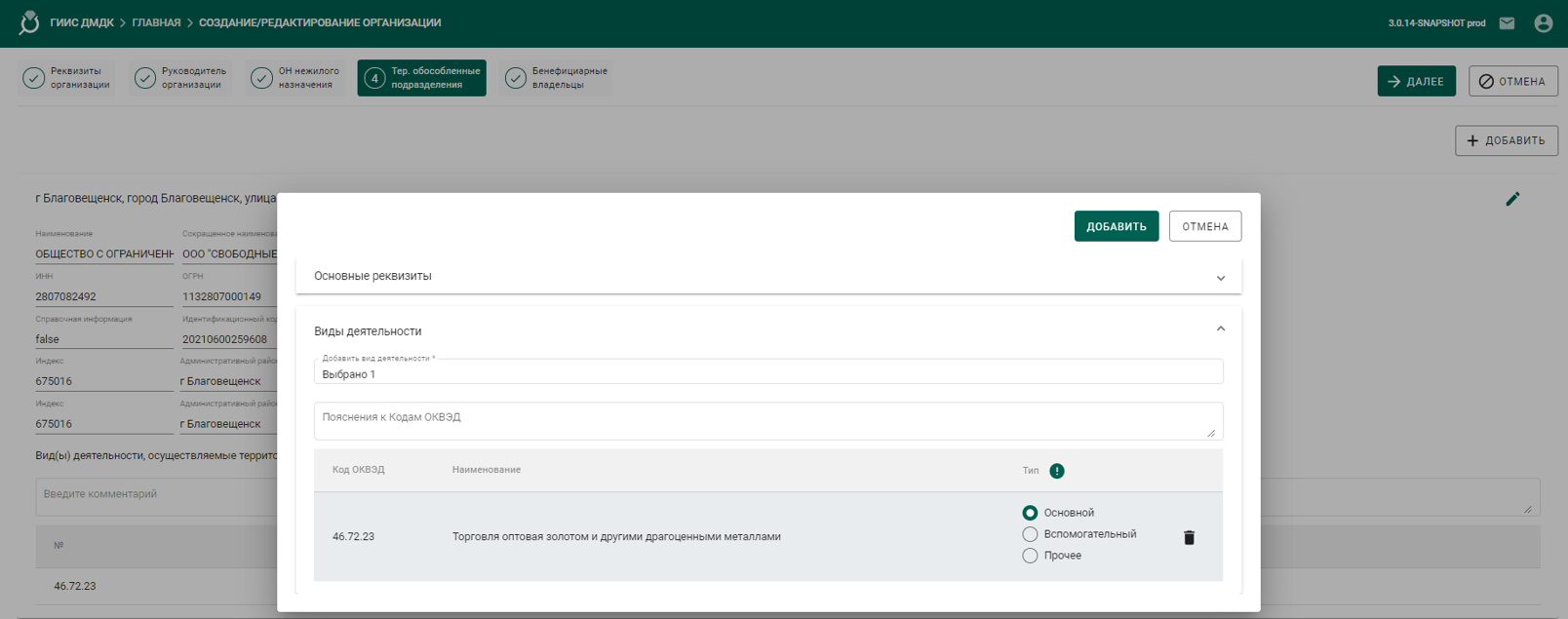
Рисунок 14 – Профиль организации (сведения о ТОП, виды деятельности)
 На следующей странице мастера необходимо заполнить сведения о бенефициарах организации. Для добавления бенефициара необходимо нажать кнопку «Добавить» и в открывшемся окне заполнить реквизиты (см. Рисунок 15):
На следующей странице мастера необходимо заполнить сведения о бенефициарах организации. Для добавления бенефициара необходимо нажать кнопку «Добавить» и в открывшемся окне заполнить реквизиты (см. Рисунок 15):
- ФИО (обязательный реквизит);
- Дата рождения (обязательный реквизит);
- Сведения о документе, удостоверяющего личность (обязательный реквизит);
- Адрес регистрации (обязательный реквизит);
- Адрес фактического проживания (обязательный реквизит);
- Признак актуальности сведений:
- Установить отметку «Действующий», если сведения о бенефициаре актуальны на текущий момент;Снять отметку «Действующий» и указать дату, до которой сведения о бенефициаре были актуальны.
- После заполнения сведений необходимо нажать кнопку «Далее».
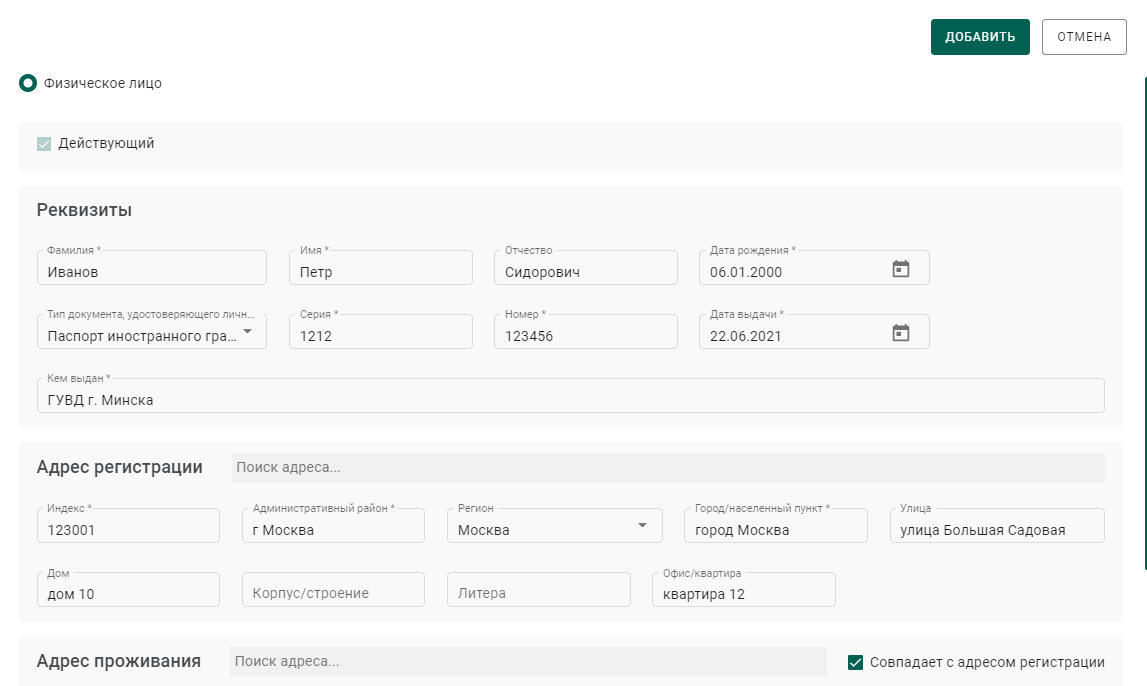
Рисунок 15 – Профиль организации (сведения о бенефициарах)
9) Если все сведения об ЮЛ/ИП заполнены необходимо подтвердить данные, нажав кнопку «Зарегистрировать».
После регистрации руководитель получает роль «Администратор организации» и может назначать права себе и сотрудникам своей организации.
3.2. Редактирование профиля организации
Для редактирования профиля организации необходимо:
1) Через верхнее меню перейти в пункт «Моя организация» (см. Рисунок 16).
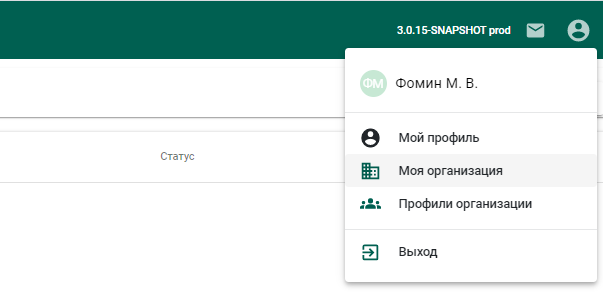
Рисунок 16 – Переход в профиль организации
2) В открывшемся окне нажать кнопку «Редактировать» (см. Рисунок 17). Редактирования организации осуществляется с помощью мастера (см. раздел 3.1).
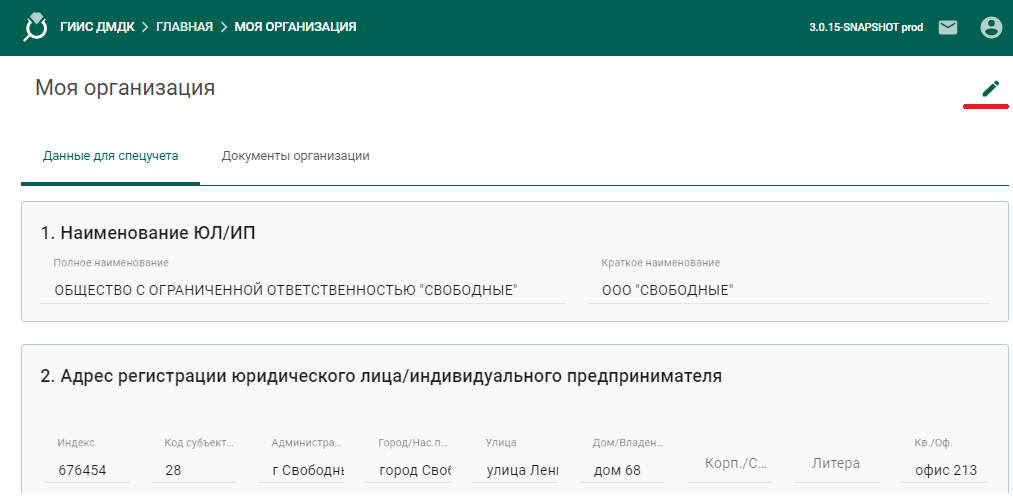
Рисунок 17 – Вызов редактирования профиля организации
3.3. Сведения о документах организации
Для добавления сведений о документах организации необходимо:
1) Через верхнее меню перейти в пункт «Моя организация» и перейти на вкладку «Документы организации» (см. Рисунок 18).
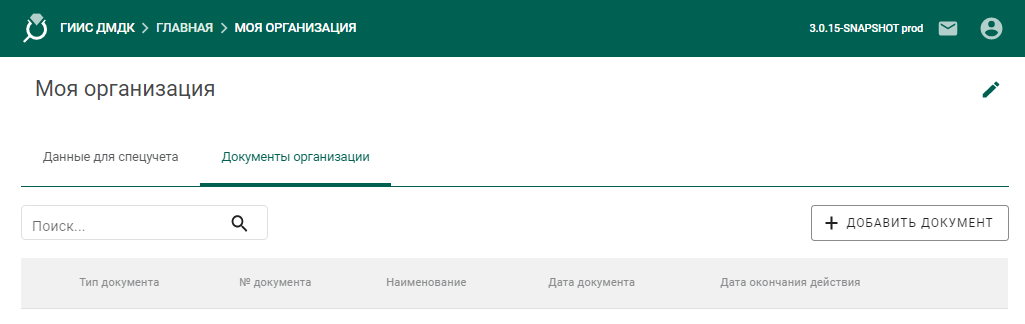
Рисунок 18 – Окно документов организации
2) Для добавления документа нажать кнопку «Добавить документ».
3) Выбрать файл для загрузки (см. Рисунок 19).
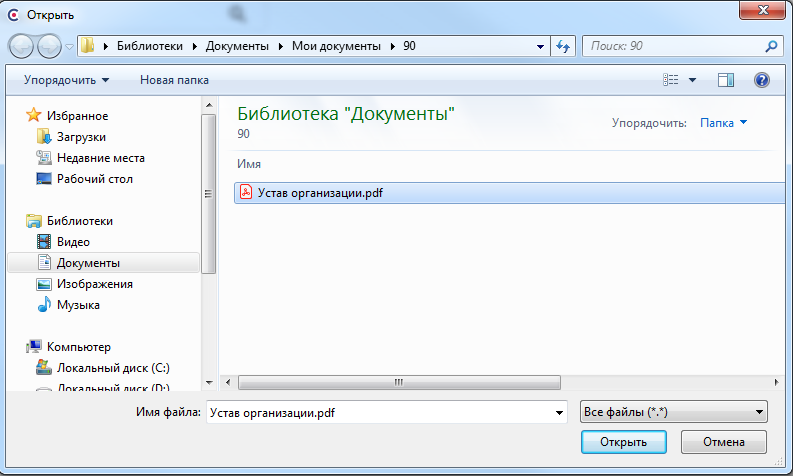
Рисунок 19 – Окно выбора файла для загрузки
4) Далее для загруженного документа необходимо указать:
а) Тип документа (обязательный реквизит, выбор из справочника);
б) № документа (обязательный реквизит);
в) Дату документа (обязательный реквизит);
г) Дату окончания действия (обязательный реквизит) и нажать кнопку «Сохранить»  (см. Рисунок 20).
(см. Рисунок 20).
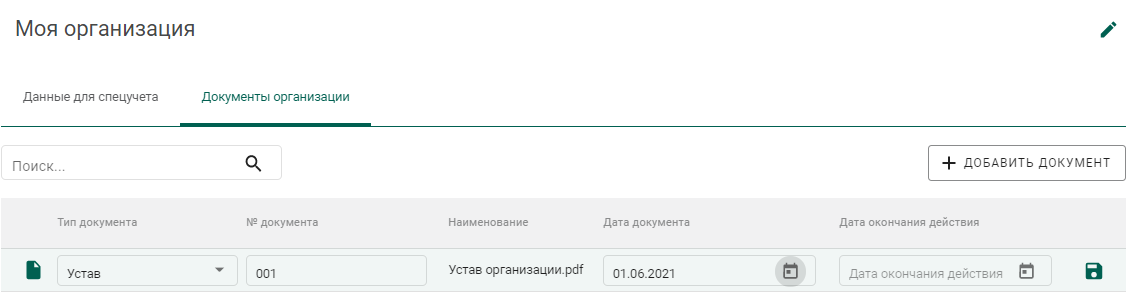
Рисунок 20 – Окно добавления документа
5) Для удаления документа из профиля организации нажать на кнопку  .
.
Важно! Удаление документа становится невозможным, если документ был прикреплен к какому-либо объекту системы (например, заявлению на специальный учет).
3.4. Создание профиля информационного обмена
Для создания профиля информационного обмена между ГИИС ДМДК и ИС участника необходимо:
1) Через верхнее меню перейти в пункт «Профили организации», далее на вкладку «Профили информационного обмена» (см.).
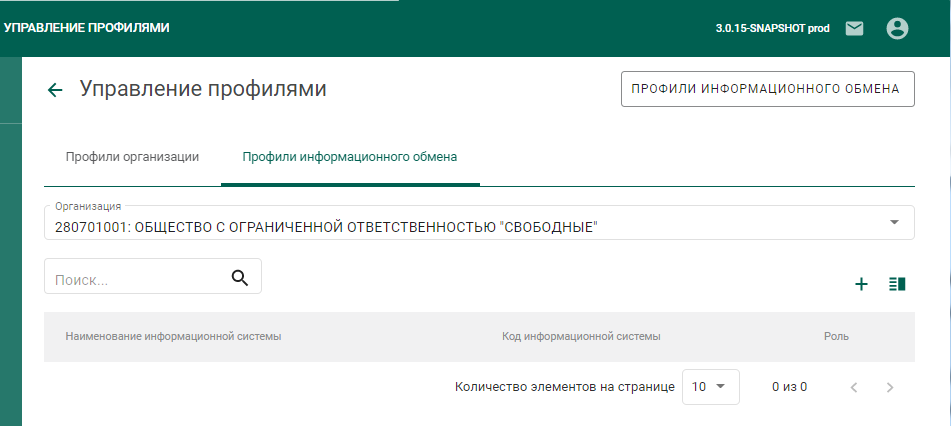
Рисунок 21 – Профили информационного обмена
2) Выбрать организацию или её территориально-обособленное подразделение и нажать кнопку «Добавить» .
.
3) В открывшейся миникарточке заполнить реквизиты:
а) Наименование информационной системы (обязательный реквизит);
б) Код информационной системы (обязательный реквизит); и нажать кнопку «Добавить сертификат».
4) Далее выбрать необходимый сертификат и нажать кнопку «Добавить».
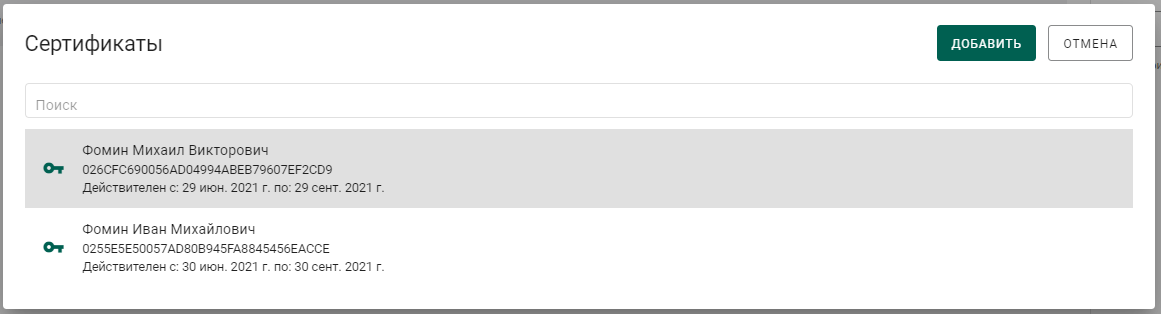
Рисунок 22 – Добавление сертификата
5) Нажать кнопку «Сохранить»  в миникарточке.
в миникарточке.
4. Регистрация сотрудников ЮЛ/ИП
Для регистрации сотрудников организации необходимо:
1) Выполнить пункты 1-5 раздела 2 с использованием сертификата сотрудника организации.
2) Выбрать в выпадающем списке нужную организацию или ТОП организации и нажать кнопку «Сохранить» (см. Рисунок 23).
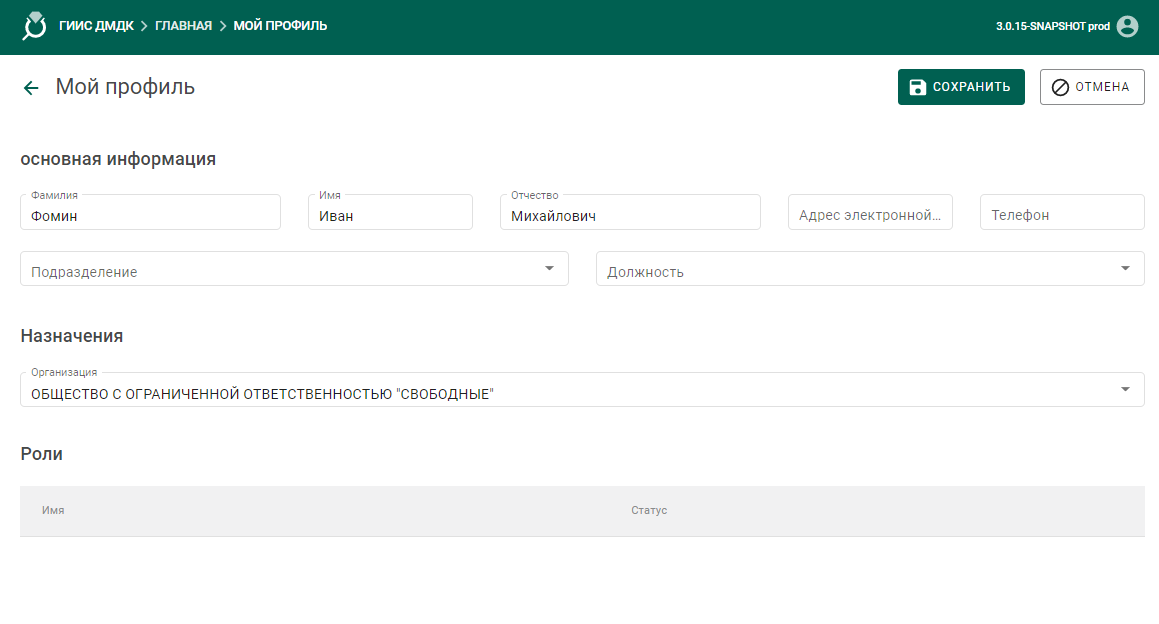
Рисунок 23 – Окно регистрации сотрудника
После назначения ролей администратором организации роли пользователя будут отображаться в списке (см. Рисунок 24).
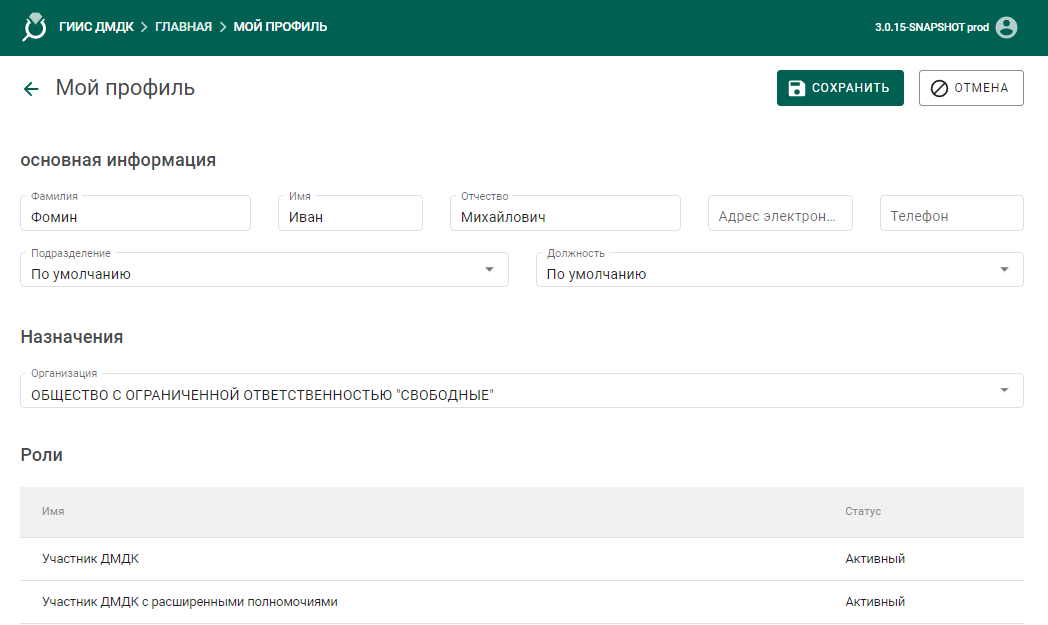
Рисунок 24 – Список ролей пользователя
5 Назначение ролей сотрудникам ЮЛ/ИП
Назначение ролей сотрудникам осуществляется пользователем с ролью «Администратор организации».
Для назначения роли сотруднику необходимо:
1) Через верхнее меню перейти в пункт «Профили организации» (см. Рисунок 25).
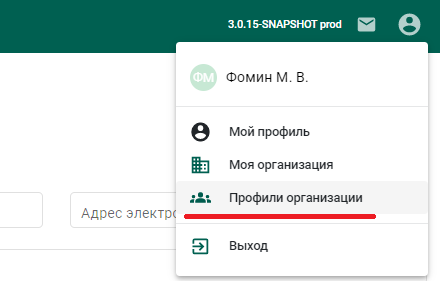
Рисунок 25 – Переход в профили организации
2) В открывшемся окне в списке пользователей выбрать нужного пользователя (см. Рисунок 26).

Рисунок 26 – Просмотр информации по пользователю
3) В открывшейся миникарточке для выбранного пользователя в реквизите «Роль» установить требуемые роли для сотрудника и нажать кнопку «Сохранить» в миникарточке (см. Рисунок 27). При этом статус пользователя изменится на «Активный» (см. Рисунок 28). Описание ролей приведено в Таблица 1.
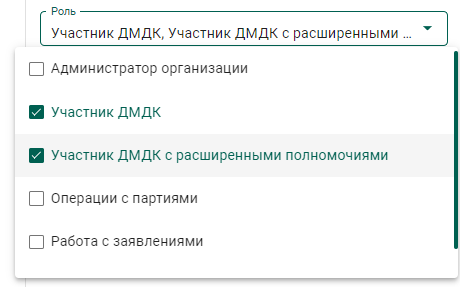
Рисунок 27 – Назначение ролей пользователю
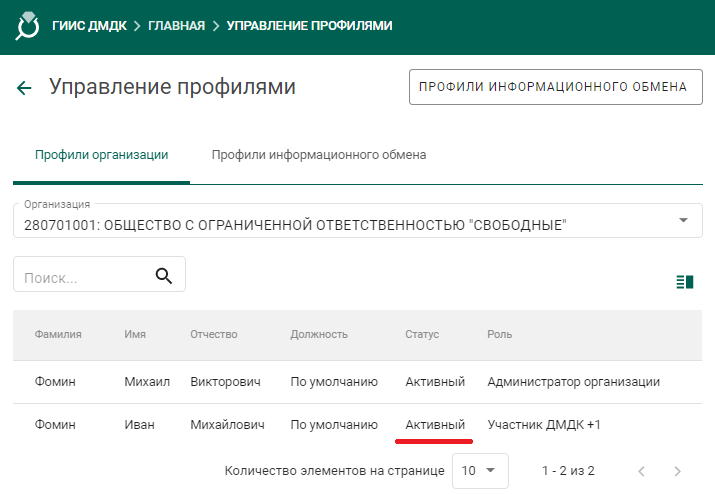
Рисунок 28 – Просмотр статуса пользователя
Таблица 1 Описание ролей
№ |
Наименование роли |
Описание возможностей |
1 |
Администратор организации |
|
2 |
Участник ДМДК |
|
3 |
Операции с партиями |
|
4 |
Работа с заявлениями |
|
4) Для закрытия доступа пользователя к данным организации необходимо в списке ролей пользователя снять отметки напротив всех ролей и нажать кнопку «Сохранить». Статус пользователя изменится на «Удален».
РУКОВОДСТВО ПОЛЬЗОВАТЕЛЯ ГИИС ДМДК: Регистрация в системе. Изменения от 01.07.2021 в формате pdf
Руководства пользователя:
РП Постановка на специальный учет (дата изменения 01.07.2021) (944 Кб)
РП Регистрация именника (дата изменения 01.07.2021) (845 Кб)
РП Опробование и клеймение (дата изменения 01.07.2021) (780 Кб)
Инструкция по работе с интеграционным сервисом (дата изменения 17.06.2021) (1 Мб)
Инструкция по подключению к интеграционному сервису в тестовом контуре ГИИС ДМДК (дата изменения 22.04.2021) (539 Кб)
Настройка ПК для работы с ГИИС ДМДК (дата изменения 16.04.2021) (1 Мб)
Настройка окружения в ОС Astra Linux (дата изменения 12.04.2021) (404 Кб)
Универсальный транспортный модуль оптовой и розничной торговли (дата изменения 01.04.2021) (985 Кб)
РП Оптовая торговля (дата изменения 01.04.2021) (1 Мб)
РП Производство ювелирных изделий (дата изменения 31.03.2021) (953 Кб)
Источник: ЮвелирИнфо
Как зарегистрироваться на площадке «ГИИС ДМДК»?
На чтение 5 мин. Просмотров 1.1k. Опубликовано 28.11.2021
Ювелирная деятельность всегда охранялась со стороны государства наиболее строго. Поэтому, создание и работа государственной интегрированной системе в области оборота драгоценных металлов и драгоценных камней явилась лишь вопросом времени.
О том, кто должен регистрироваться в подобной системе, какие задачи ставятся перед ее участниками, а также полная инструкция по регистрации профиля пользователя системой, дается в материале текущей статьи.
Содержание
- Какие группы товара ОКВЭД подлежат регистрации в ГИИС ДМДК?
- Настройка рабочего места
- Как зарегистрироваться по портале ГИИС ДМДК
Какие группы товара ОКВЭД подлежат регистрации в ГИИС ДМДК?
Начиная с 1 сентября 2021 года, каждый из участников рынка драгоценных металлов и драгоценных камней, а также тех, кто осуществляет продажу ювелирной продукции, в обязательном порядке должен вставать на особый учет в «ГИИС ДМДК». Любые операции, которые связаны со специальным учетом (к примеру, простановка, снятие или внесение корректировок), а также операций по регистрации данных, можно проводить исключительно на базе данной государственной интегрированной системы.
По ОКВЭД регистрации подлежат в системе:
| Код по ОКВЭД | Описание |
| 24. 41 | Изготовление драгоценных металлов |
| 32. 1 | Изготовление ювелирных изделий, бижутерии и аналогичной продукции |
| 32. 11 | Чеканка монет |
| 32. 12 | Изготовление ювелирных изделий и аналогичной продукции |
| 32. 12. 1 | Изготовление изделий технического назначения из драгоценных металлов |
| 32. 12. 2 | Изготовление изделий технического назначения из драгоценных |
| 32. 12. 3 | Обработка алмазов |
| 32. 12. 4 | Обработка драгоценных, полудрагоценных, поделочных и синтетических камней, исключая алмазы и янтарь; изготовление изделий из полудрагоценных, поделочных и синтетических камней, исключая янтарь |
| 32. 12. 5 | Изготовление ювелирных изделий, медалей из драгоценных металлов и драгоценных камней |
| 32. 12. 6 | Производство ювелирных изделий и аналогичной продукции по индивидуальному заказу населения |
| 32. 12. 7 | Обработка янтаря и изготовление продукции из него |
| 38. 32. 2 | Обработка отходов и лома драгоценных металлов |
Подобная мера позволяет определить, кто выступает в качестве реального участника рынка драгоценных металлов и драгоценных камней, а кто только «числится», но не осуществляет деятельности в данной отрасли.
Настройка рабочего места
Чтобы государственная интегрированная система по обороту драгоценных металлов и драгоценных камней корректно работа, важно установить на персональном компьютере участника системы определенные программные продукты и корректно их настроить.
Среди обязательных программных продуктов выступают:
- Крипто провайдер (к примеру, КриптоПРО или Vipnet);
- Драйвера, позволяющие выставлять электронную подпись (к примеру, Рутокен, eToken);
- Сертификат на электронную подпись. В этом случае важно установить личный сертификат, который подлежит хранению в хранилище «Личный» в соответствии с инструкцией Требования к сертификату ЭЦП для ГИИС ДМДК, а также корневой, промежуточный для ЗАО «Национальный удостоверяющий центр».
- Скачать корневой сертификат Минкомсвязи России и установить в хранилище «Доверенные корневые центры сертификации»
- Браузер из списка (к примеру, Спутник, Яндекс.Браузер, Chromium-gost);
- КриптоПро Browser plug-in для коннекта между провайдером и браузером.
Только при подобной полной комплектации указанных выше программных продуктов, возможно организовать рабочее место для реализации правил ведения деятельности по обороту драгоценных металлов и драгоценных камней.
Как зарегистрироваться по портале ГИИС ДМДК
Перед работой в государственной интегрированной системе, потребуется зарегистрировать в ней. Для этого пользователю важно пройти ряд этапов, нюансы которых будут указаны ниже:
- Переходим на официальный портал государственной интегрированной системы ГИИС ДМДК;
- Нажимаем на вкладку «Вход в личный кабинет», который расположен вверху справа;
- Выбираем личный сертификат электронный подписи, который появляется у нас в сплывающем окне;
- Соглашаемся с системой и подтверждаем подобным образом доступ к ней;
- Посредством нажатия на соответствующую иконку справа вверху, входим в личный профиль и заполняем недостающие данные по пользователю.
- Чтобы создать организацию и внести в профиль данные по ней, потребуется перейти в окно «Мой профиль» и нажать на кнопку «Регистрация организации». Затем вы внимательно должны заполнить все данные. Помните, что когда вы регистрируете организацию, то в обязательном порядке указываете основной код по ОКВЭД, а в поле «Город, район» информация указывается не сокращая.
- Как только вы заполните все поля, потребуется нажать на кнопку «Зарегистрироваться».
- Справа вверху у вас появится иконка пользователя и вы сможете войти в «Профиль организации». У вас обязательно необходимо присутствие четырех ролей, а именно в качестве Администратора, Участника, Операции с партиями и Работа с заявлениями.
- Чтобы создать заявление потребуется перейти в раздел «Почта», затем в раздел «Исходящие» и нажать на кнопку «Создание заявления». Вам будет предоставлен список, в котором потребуется выбрать «Заявление о постановке на особый учет».
- Заполнив заявление и загрузив необходимые документы, вы переходите далее. Помните, что 1 документ представляет собой 1 файл. Иными словами, если ваши бумаги состоят на 40 листах, то потребуется их объединить в единый файл.
- Затем важно загрузить лицензию (если она имеется), устав, документы, подтверждающие право собственности на объект недвижимости. Общий размер файлов не должен быть более 15 мБ.
Обратите внимание! В документе, где не указан срок его окончания, указать дату 01.01.2099 год.
- Затем вы нажимаете на кнопку «Подписание и отправка», после чего бумаги будут отображены в вашем личном кабинете со статусом «Отправлены».
- Если вам откажут в заявлении, то потребуется обратиться за помощью в Пробирную палату в регионе, где вы проживаете и осуществляете свою деятельность.
В результате, вы получаете легально установленную интегрированную систему, в которой должны осуществлять свою деятельность. Без нее недоступно становится оборот драгоценностей, а также легальное ведение своей работы в данной области. Чтобы не получить проблемы с законодательством, важно действовать в строгом соответствии с текущими правилами и законами в области производства и реализации драгоценностей.
Маркировка ювелирных изделий — последние новости
С 1 сентября 2021 года Федеральная пробирная палата утрачивает полномочия по ведению реестра специального учета в бумажном виде.
В соответствии с новой редакцией постановления Правительства РФ №1052 (изменения внесены Постановлением Правительства РФ от 26.02.2021 № 270), реестр ЮЛ и ИП, осуществляющих операции с драгоценными металлами и драгоценными камнями, ведется Федеральной пробирной палатой в ГИИС ДМДК.
Необходимо заблаговременно зарегистрироваться в ГИИС ДМДК и подать заявление о постановке на специальный учет в личном кабинете. Заявления будут рассматриваться территориальными органами Федеральной пробирной палаты по месту регистрации юридических лиц и индивидуальных предпринимателей.
Осуществлять операции с ДМДК и изделиями из них в соответствии с законодательством РФ смогут только участники рынка, включенные в реестр в ГИИС ДМДК и только с использование электронной подписи.
С 1 августа для ломбардов вводится добровольное нанесение штрихкода на ювелирные и иные изделия из драгметаллов или камней, принятые на комиссию от граждан, а также уникального идентификационного номера на их ярлыки с внесением в ГИИС ДМДК информации о таких изделиях.
Штрафы за нарушение новых правил установят во время рассмотрения Госдумой законопроекта № 1221704-7 «О внесении изменений в КоАП РФ».
В начале августа 2021 года Торгово-промышленная палата РФ внесла свои предложения по доработке данного законопроекта, а именно – уменьшить на 50 % штрафы в течение первого года работы ГИИС ДМДК.
ГИИС ДМДК – личный кабинет и официальный сайт
Официальный сайт и личный кабинет ГИИС ДМДК – dmdk.ru.
ГИИС ДМДК – как подключиться?
- Приобретите усиленную электронную подпись для работы с ГИИС ДМДК.
- Настройте рабочее место по инструкции.
- В личном кабинете ГИИС ДМДК подайте заявление о постановке на специальный учет. Заявление рассматривается до 15 календарных дней.
Электронная подпись / ЭЦП / КЭП для ГИИС ДМДК
Квалифицированный сертификат электронной подписи для ГИИС ДМДК подходит всем, кому нужно подключиться к системе в сфере контроля за оборотом драгоценных металлов и драгоценных камней — ГИИС ДМДК. Он создан согласно требованиям системы: сертификат действует 10 лет, в течение этого срока можно проверять подписанные им документы. При этом использовать электронную подпись можно стандартный срок — в течение 12 месяцев, пока действует закрытый ключ.
| Наименование | Стоимость, ₽ |
| Квалифицированная электронная подпись (ЭЦП / КЭП) для ГИИС ДМДК, срок действия 12 месяцев | 3 000 |
| Защищенный носитель ruToken для записи ЭЦП | 1 000 |
| Лицензия КриптоПро CSP версии 5.0 на одно рабочее место MS Windows на 15 месяцев | 1 500 |
| Бессрочная лицензия КриптоПро CSP версии 5.0 на одно рабочее место MS Windows | 2 700 |
| Удаленная настройка рабочего места в соответствие с требованиями ГИИС ДМДК | 1 000 |
Инструкция по подключению к ГИИС ДМДК
Для начала работы с ГИИС ДМДК требуется:
- Установить веб-браузер Спутник, Яндекс.Браузер или Chromium-gost
- Установить СКЗИ КриптоПро CSP
- Установить КриптоПро ЭЦП Browser plug-in
- Получить пользовательский сертификат ЭЦП, удовлетворяющий требованиям инструкции «РП Настройка ПК для работы с ГИИС ДМДК»
- Скачать корневой сертификат Минкомсвязи России https://roskazna.gov.ru/upload/iblock/7e3/guts_2012.cer и установить в хранилище «Доверенные корневые центры сертификации»
- Скачать промежуточный сертификат ЗАО «Национальный удостоверяющий центр» http://www.ncarf.ru/download/zaonucpak3 и установить в хранилище «Промежуточные центры сертификации»
- Установить пользовательский сертификат усиленной квалифицированной электронной подписи в соответствии с инструкцией «РП Настройка ПК для работы с ГИИС ДМДК».
Обращаем ваше внимание!
Последовательное прохождение каждого из семи шагов обязательно! Неправильно либо частично установленное средство криптографической защиты делают невозможным процесс регистрации и доступа к личному кабинету в ГИИС ДМДК.
ГИИС ДМДК — сроки начала маркировки ювелирных изделий
Юридические лица и ИП могут уже сейчас в добровольном порядке получить УИН для своих ювелирных изделий.
С 1 марта 2022 г. ювелирные изделия из драгоценных металлов и драгоценных камней, за исключением ювелирных изделий из драгоценных металлов и драгоценных камней, заявленных в качестве остатков, в обязательном порядке должны иметь в ГИИС ДМДК присвоенный каждому такому изделию УИН, цифровую фотографию (в добровольном порядке), а также прикрепленный к изделию ярлык с указанием УИН.
До 15 января 2022 г. следует внести в ГИИС ДМДК сведения (информацию) об остатках ювелирных изделий по данным бухгалтерского учета на 1 января 2022 г., а до 15 апреля – откорректировать данные по остаткам на 1 апреля 2022 г. Ювелирным изделиям, заявленным в остатках, должны быть присвоены УИНы до 1 сентября 2022 г.
